Samsung SYNCMASTER 793MB, SYNCMASTER 793S, SYNCMASTER 795DF, SYNCMASTER 997DF User Manual [no]
Page 1
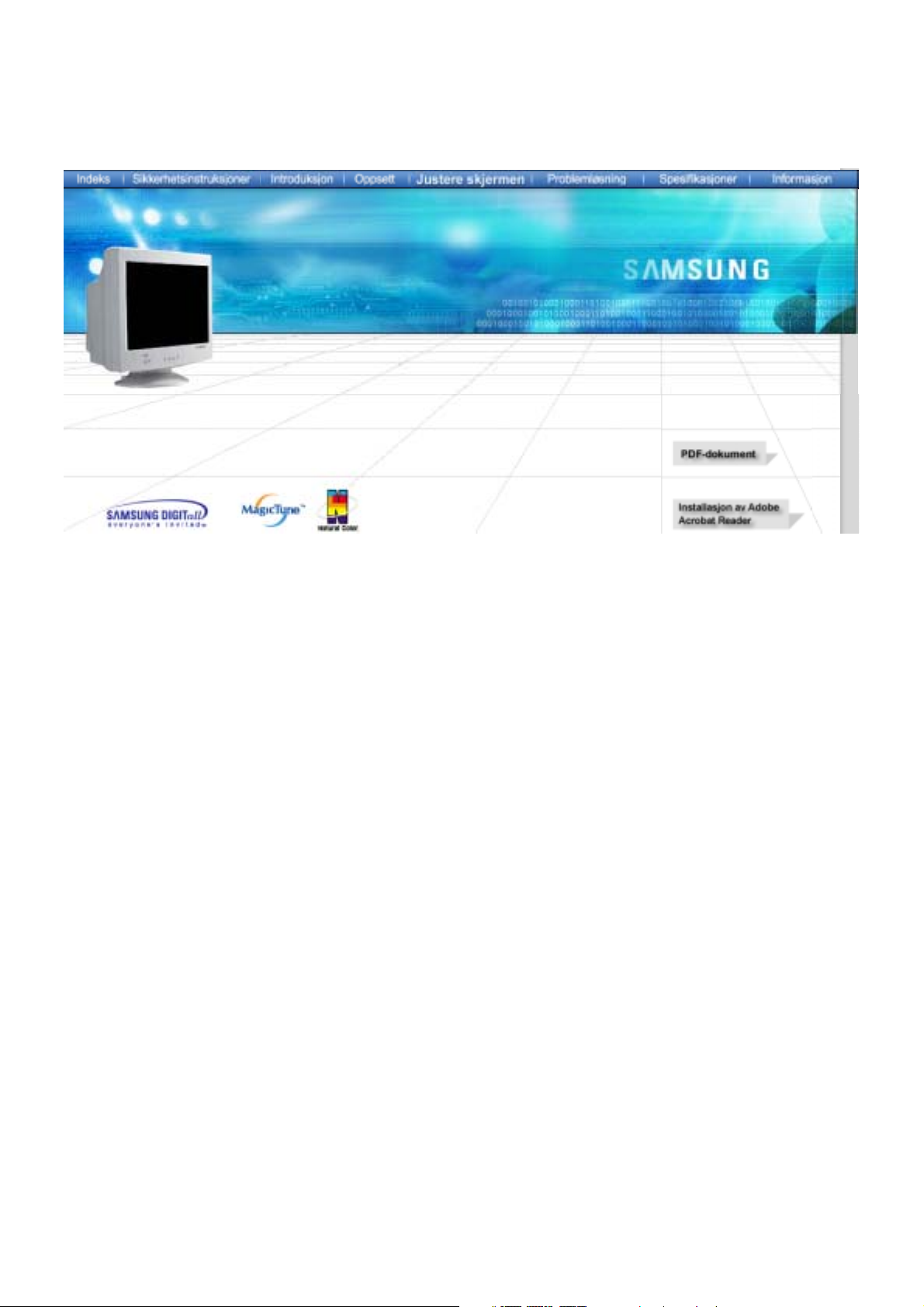
SyncMaster 591S/793S/591V/793V/783DF/793DF
/795DF/797DF/997DF/793MB/795MB
Page 2
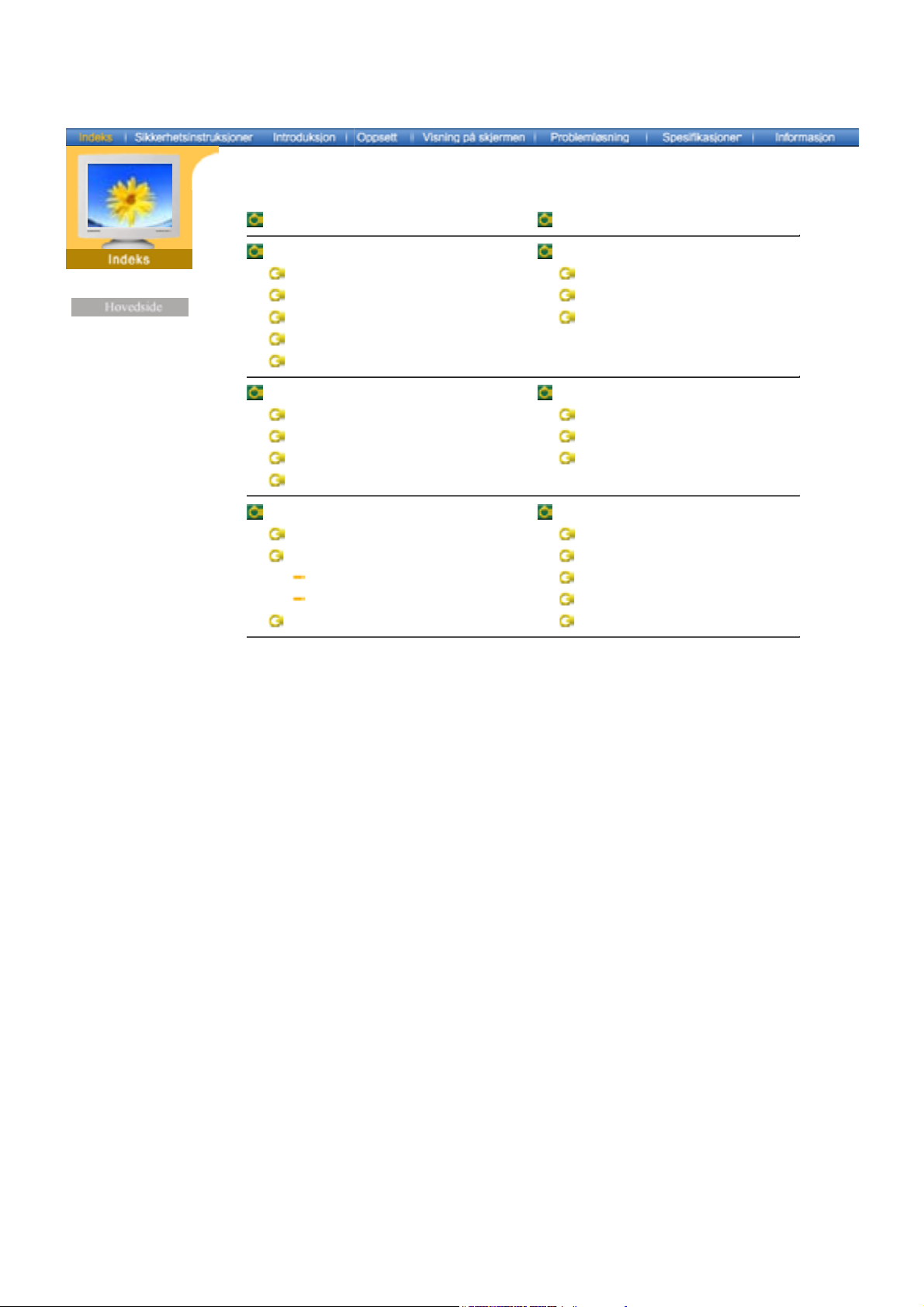
Hovedside Visning på skjermen
Sikkerhetsinstruksjoner Problemløsning
Notasjon Sjekkliste
Strøm Spørsmål og svar
Installasjon Selvtestfunksjon
Rengjøring
Annet
Introduksjon Spesifikasjoner
Pakke ut Generelle spesifikasjoner
Front Forhåndsinnstilte visningsmodi
Bakside Strømsparing
Bunn
Oppsett Informasjon
Koble til skjermen Service
Installere skjermdriveren Betingelser
Automatisk Bestemmelser
Manuell Natural Color
Grunnleggende installering Myndighet
Hovedside > Indeks
Page 3
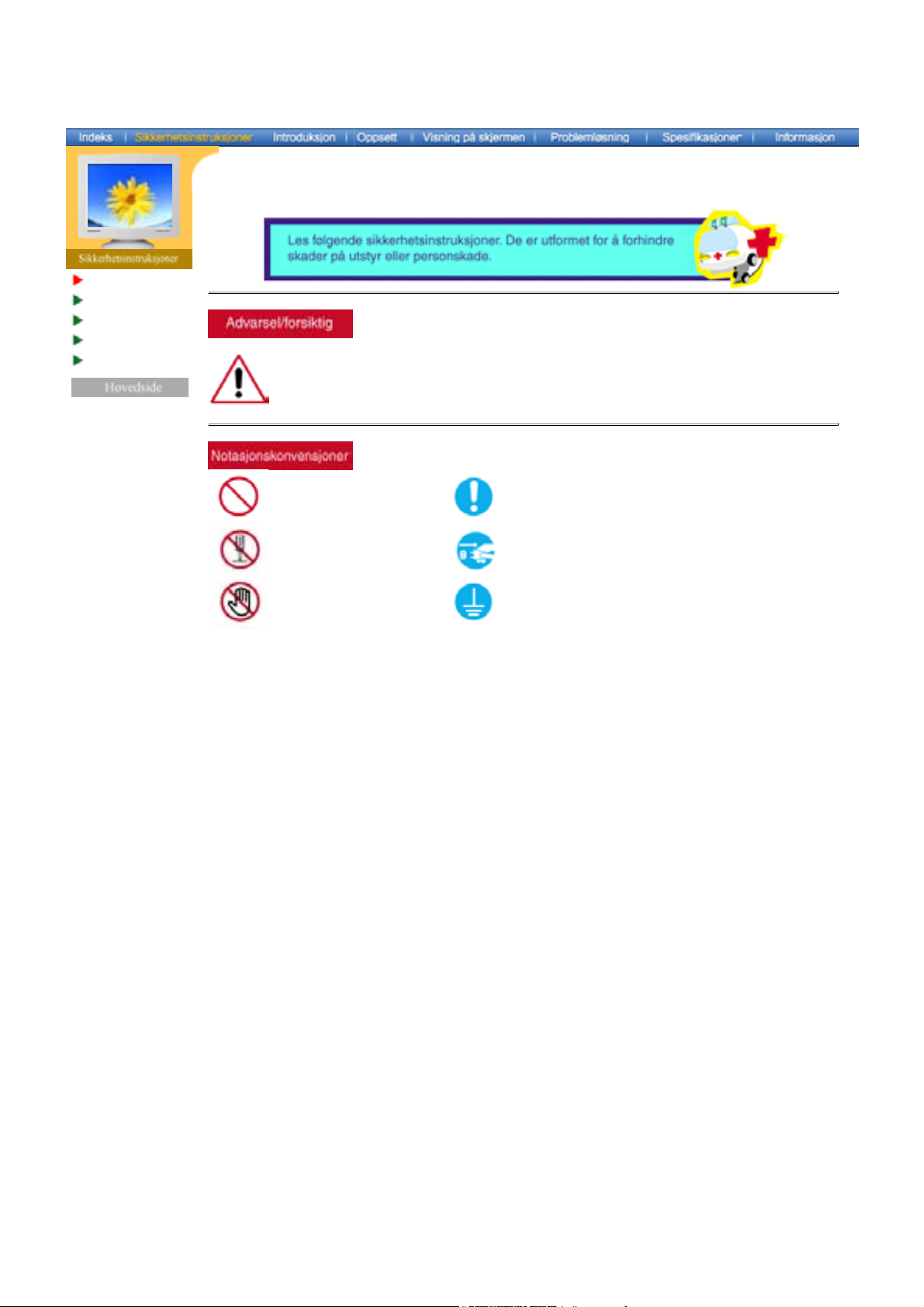
Notasjon
Strøm
Installasjon
Rengjøring
Annet
Hovedside > Sikkerhetsinstruksjoner > Notasjon
Hvis du ikke følger retningslinjene som angis av dette symbolet, kan du skade deg selv
eller utstyret.Hvis du ikke følger retningslinjene som angis av dette symbolet, kan du skade
deg selv eller utstyret.
Forbudt Viktig å lese og forstå til alle tider
Ikke demonter Koble pluggen fra kontakten
Ikke berør Jording for å forhindre elektrisk støt
Page 4
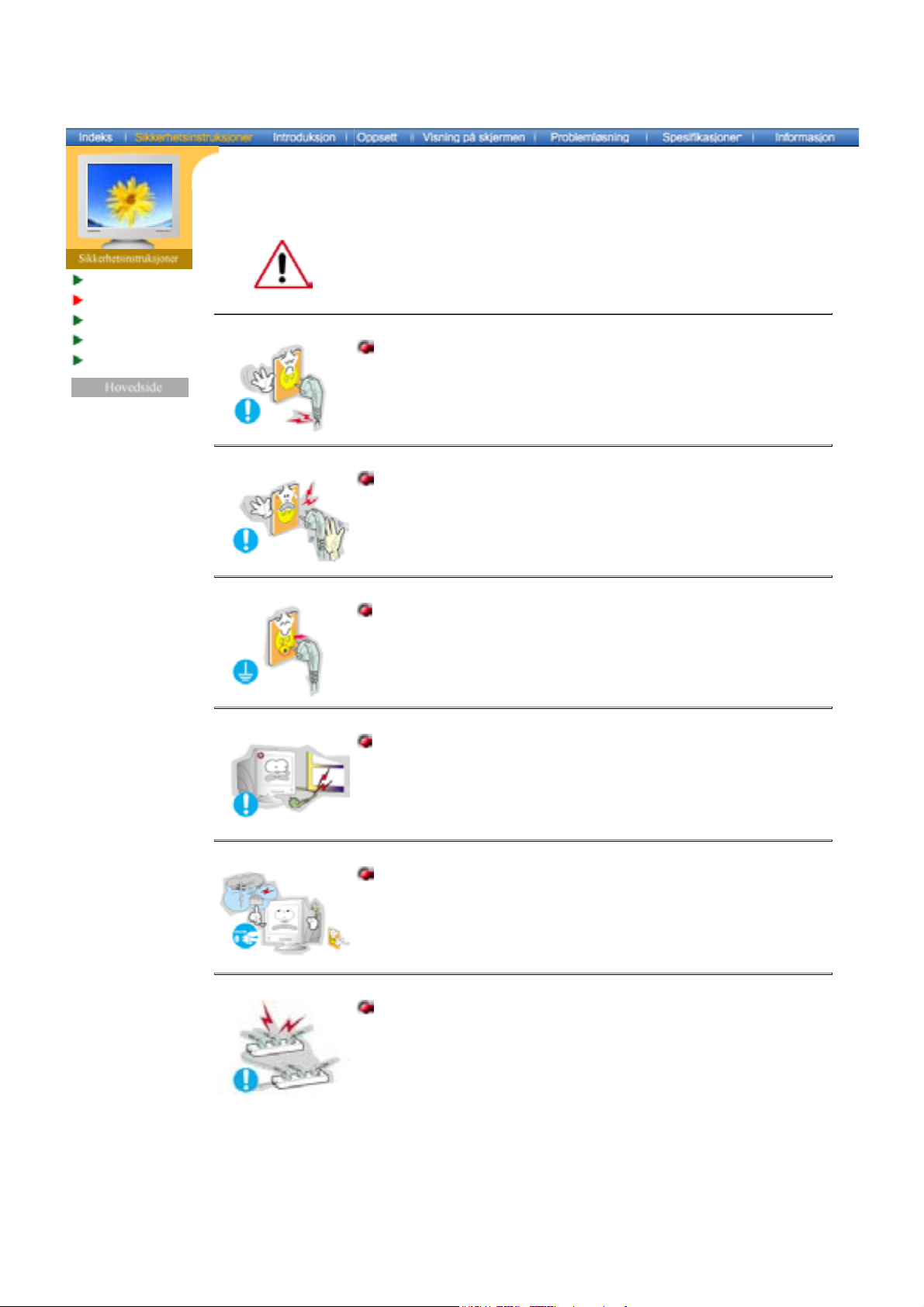
Hovedside > Sikkerhetsinstruksjoner > Strøm
Når den ikke skal brukes i lengre tidsperioder, setter du PCen til DPMS.
Hvis du bruker en skjermsparer, setter du den til aktiv skjermmodus.
Notasjon
Strøm
Installasjon
Rengjøring
Annet
z Hvis skjermen er liten, eller hvis det vises samme bilde i lengre
tidsperioder, kan du se etterbilder som følge av skader på det
fluorescerende stoffet på innsiden av skjermen.
Ikke bruk en skadet eller løs plugg.
z Dette kan føre til elektrisk støt eller brann.
Ikke trekk ut pluggen ved å dra i kabelen, og ikke berør pluggen
med våte hender.
z Dette kan føre til elektrisk støt eller brann.
Bruk bare en riktig jordet plugg og kontakt.
z Feilaktig jording kan føre til elektrisk støt eller skade på utstyret .
Ikke bøy pluggen eller kabelen unødvendig, og ikke plasser tunge
gjenstander på dem. Det kan føre til skader.
z Hvis du ikke overholder disse forholdsreglene, kan det føre til
elektrisk støt eller brann.
Trekk pluggen ut av kontakten under tordenvær og lyn eller hvis
skjermen ikke skal brukes i en lengre tidsperiode.
z Hvis du ikke overholder disse forholdsreglene, kan det føre til
elektrisk støt eller brann.
Ikke koble for mange skjøteledninger eller støpsler itl en kontakt.
z Det kan føre til brann.
Page 5
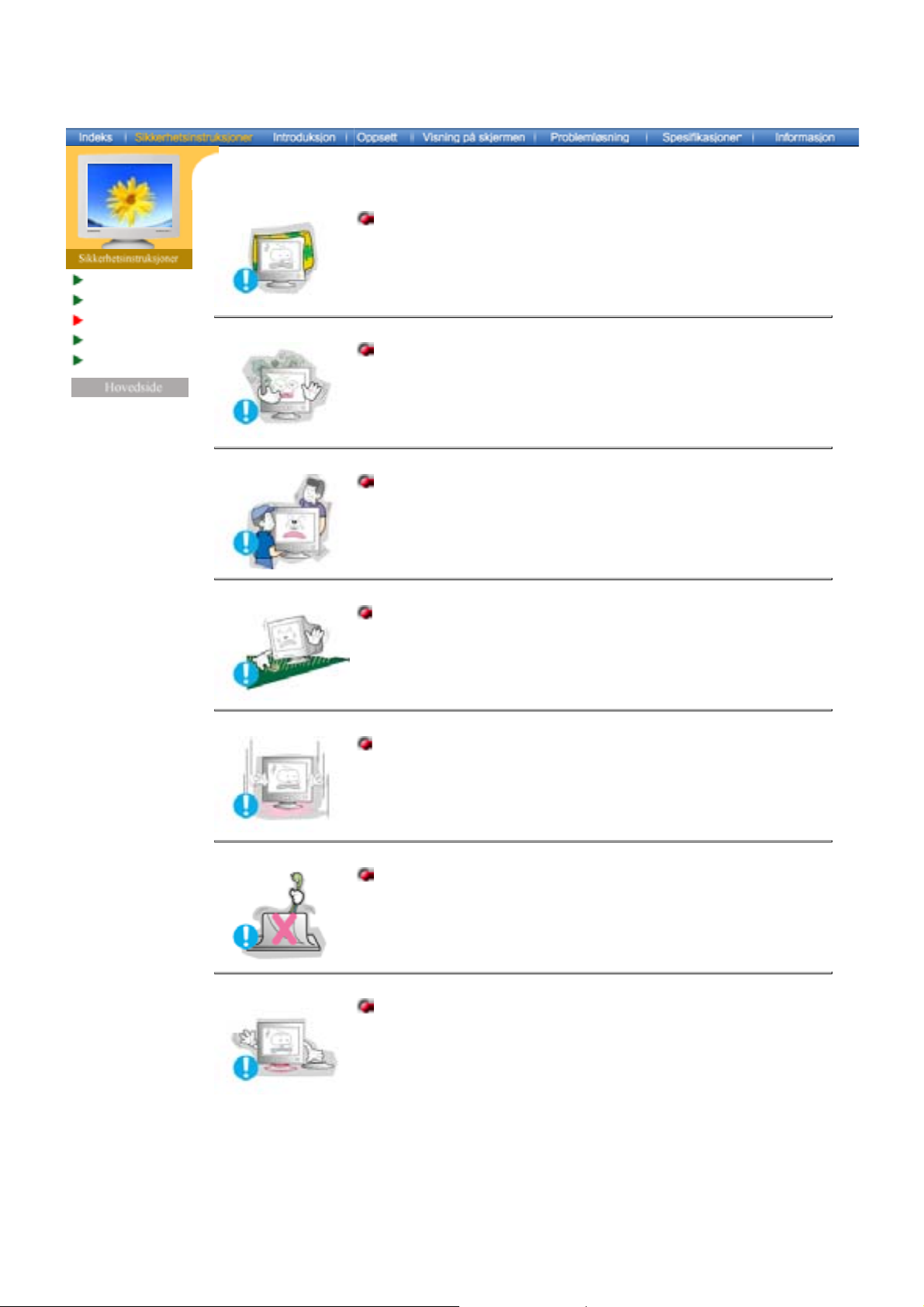
Notasjon
Strøm
Installasjon
Rengjøring
Annet
Hovedside > Sikkerhetsinstruksjoner > Installasjon
Ikke dekk til åpningene på skjermkabinettene.
z Dårlig ventilasjon kan føre til funksjonssvikt eller brann.
Plasser skjermen et sted med lav fuktighet og et minimum av støv.
z Elektrisk støt eller brann kan oppstå inne i skjermen.
Ikke mist skjermen når du flytter den.
z Det kan føre til skader på produktet eller fysisk skade for
mennesker.
Plasser skjermen på en flat og stabil overflate.
z Skjermen kan gi personskader hvis du mister den.
Sett skjermen forsiktig ned.
z Eller kan den bli skadet eller ødelagt.
Ikke plasser skjermen med forsiden ned.
z Skjermoverflatenoverflaten kan bli skadet.
Ikke bruk skjermen uten skjermfoten.
z Skjermen kan bli skadet, eller det kan oppstå brann som følge av
dårlig ventilasjon.
z Hvis skjermen må brukes uten den leverte foten, må du sørge for
skikkelig ventilasjon.
Page 6
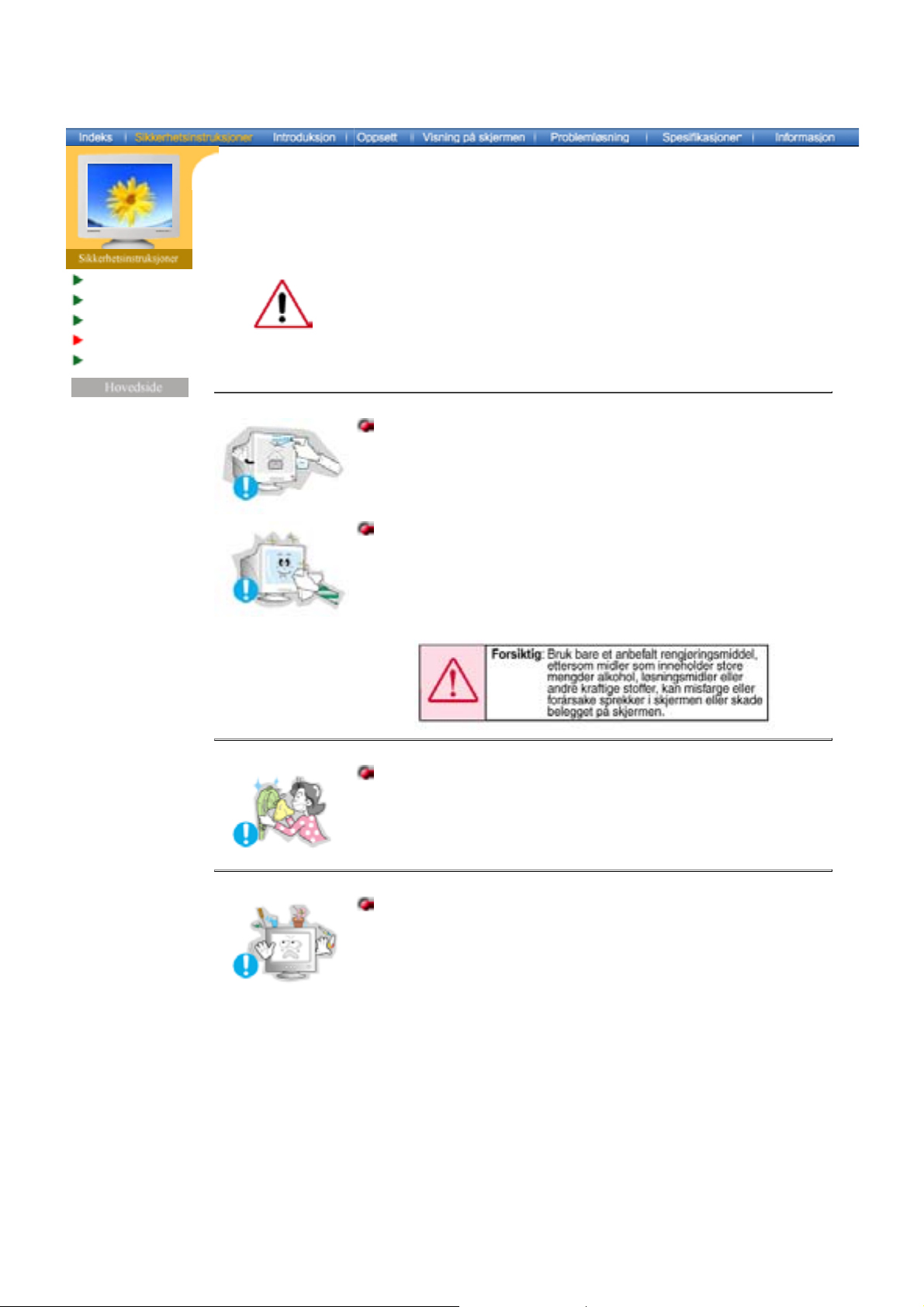
Notasjon
Strøm
Installasjon
Rengjøring
Annet
Hovedside > Sikkerhetsinstruksjoner > Rengjøring
Når du skal rengjøre skjermkabinettet eller overflaten på skjermen, tørker du
med en lett fuktet og myk klut.
Ikke rengjør flatskjermen med vann. Bruk et vannoppløst, mildt
rengjøringsmiddel.
(Noen rengjøringsmidler inneholder betydelige mengder alkoholbaserte
løsningsmidler, som kan føre til skade (fargeskjolder) eller sprekker i
skjermkabinettet. Antirefleks/antistatisk-belegget på skjermen kan også
påvirkes.)
Tynn ut rengjøringsmiddelet (i forholdet 1:10) med vann før du bruker det.
Ikke sprut rengjøringsmiddel direkte på skjermen.
Bruk det anbefalte rengjøringsmiddelt på en myk klut.
z Du kan forhindre at belegget på skjermen blir skadet eller at
skjermkabinettet får flekker, sprekker eller blir misfarget.
z Du kan kjøpe et anbefalt rengjøringsmiddel på et Samsung
Service Center.
Hvis kontakten mellom pluggen og pinnen er støvete eller skitten,
må du rengjøre den forsiktig med en tørr klut.
z En skitten kontakt kan føre til elektrisk støt eller brann.
Ikke sett vannglass, kjemikalier eller små metallgjenstander på
skjermen.
z Dette kan føre til skader, elektrisk støt eller brann.
z Hvis et stoff av noe slag kommer inn i skjermen, må du trekke ut
pluggen og kontakte et servicesenter.
Page 7
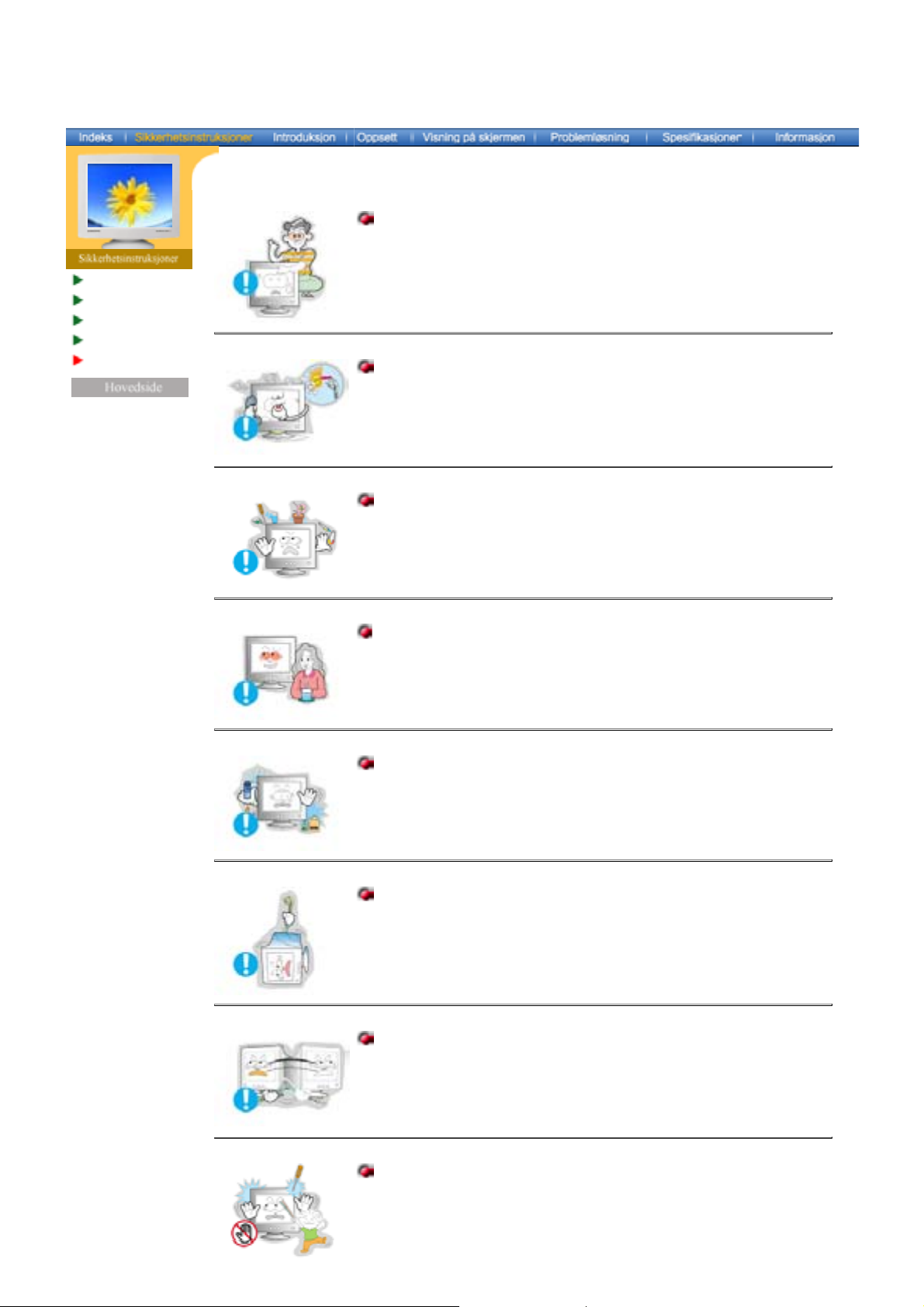
Hovedside > Sikkerhetsinstruksjoner > Annet
Ikke ta av dekselet (eller baksiden). Det finnes ingen servicedeler
på innsiden.
Notasjon
Strøm
Installasjon
Rengjøring
Annet
z Fare for elektrisk støt eller brann.
z Overlat service til kvalifisert servicepersonell.
Hvis skjermen ikke fungerer normalt, nærmere bestemt hvis det
kommer uvanlige lyder eller lukter fra den, trekker du ut pluggen
med en gang og kontakter en autorisert forhandler eller servicetilbyder.
z Fare for elektrisk støt eller brann.
Ikke plasser tunge gjenstander på skjermen.
z Fare for elektrisk støt eller brann.
For hver time du ser på skjermen bør du la øynene hvile fem
minutter.
z Det reduserer slitasjen på øynene.
Ikke bruk eller lagre brennbare stoffer i nærheten av skjermen.
z Fare for eksplosjon eller brann.
Ikke prøv å flytte skjermen ved å trekke i strømledningen eller
signalkabelen.
z Dette kan føre til skader, elektrisk støt eller brann som følge av en
skadet kabel.
Ikke flytt skjermen til høyre eller venstre ved å dra i strømledningen
eller signalkabelen.
z Dette kan føre til skader, elektrisk støt eller brann som følge av en
skadet kabel.
Sett aldri inn noe av metall i skjermens åpninger.
Fare for elektrisk støt, brann eller skader.
z
Page 8

Hold magnetiske gjenstander eller stoffer borte fra skjermen.
z Fare for misfarging eller forvrengning av bildet.
Page 9
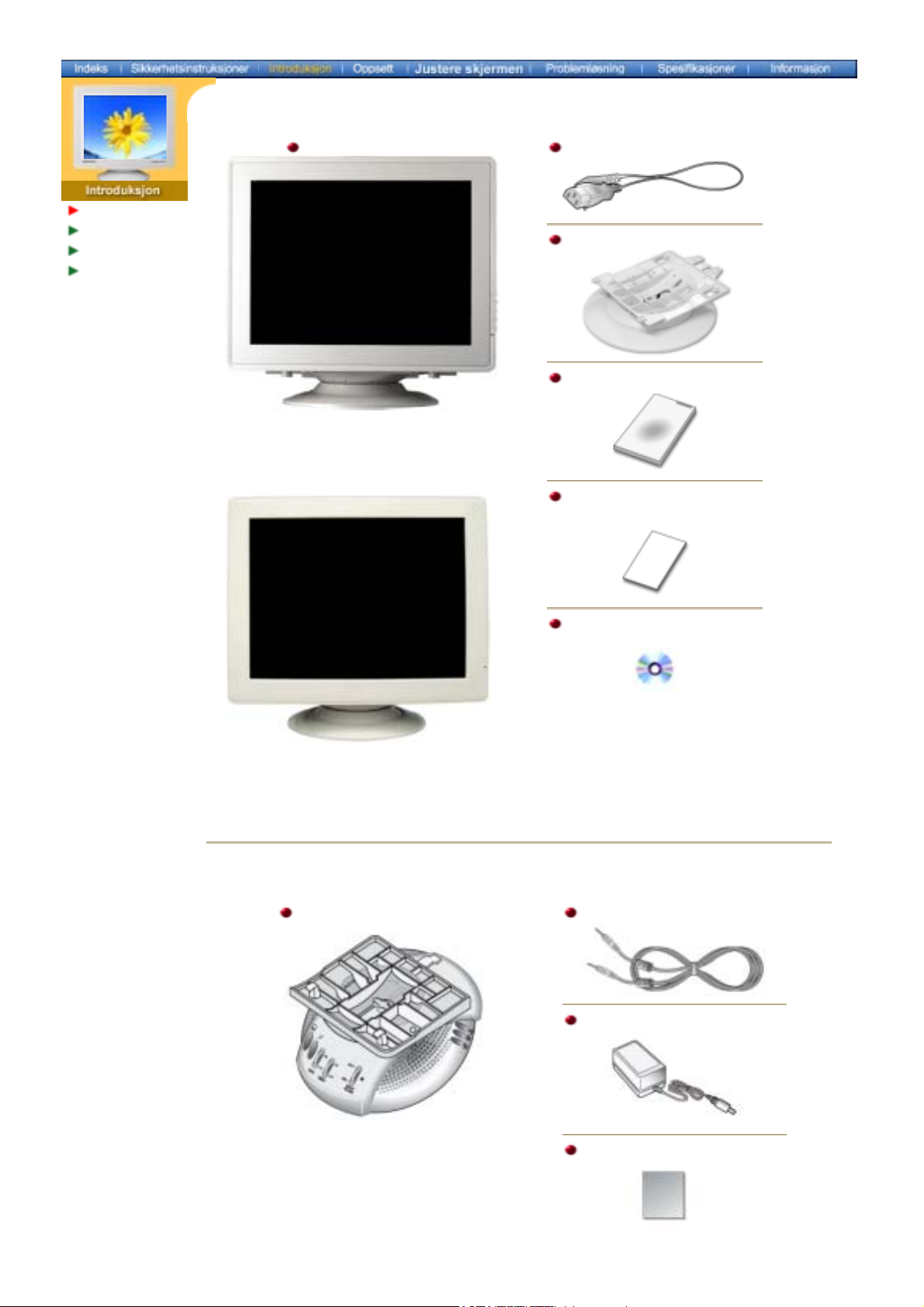
Pakke ut
j
Front
Bakside
Bunn
SyncMster 591S / 793S / 591V / 793V / 793DF / 795DF /
797DF / 997DF / 793MB / 795MB
Skjerm og skjermfot
(Med noen modeller følger det med en skjermfot. )
Kontroller at følgende elementer er inkludert med
skjermen. Kontakt forhandler hvis det mangler
deler.
Strømledning
Skjermfot
Hurtigoppsettguide
Garantikort
(Ikke tilgjengelig i alle regioner)
SyncMaster 783DF
For Multimedia-modell
Stativ for multimediehøyttaler
Brukerhåndbok og
driverinstallas
Lydkabler (2 hver)
DC-strømkabel
ons-CD
Brukerhåndbok
Page 10
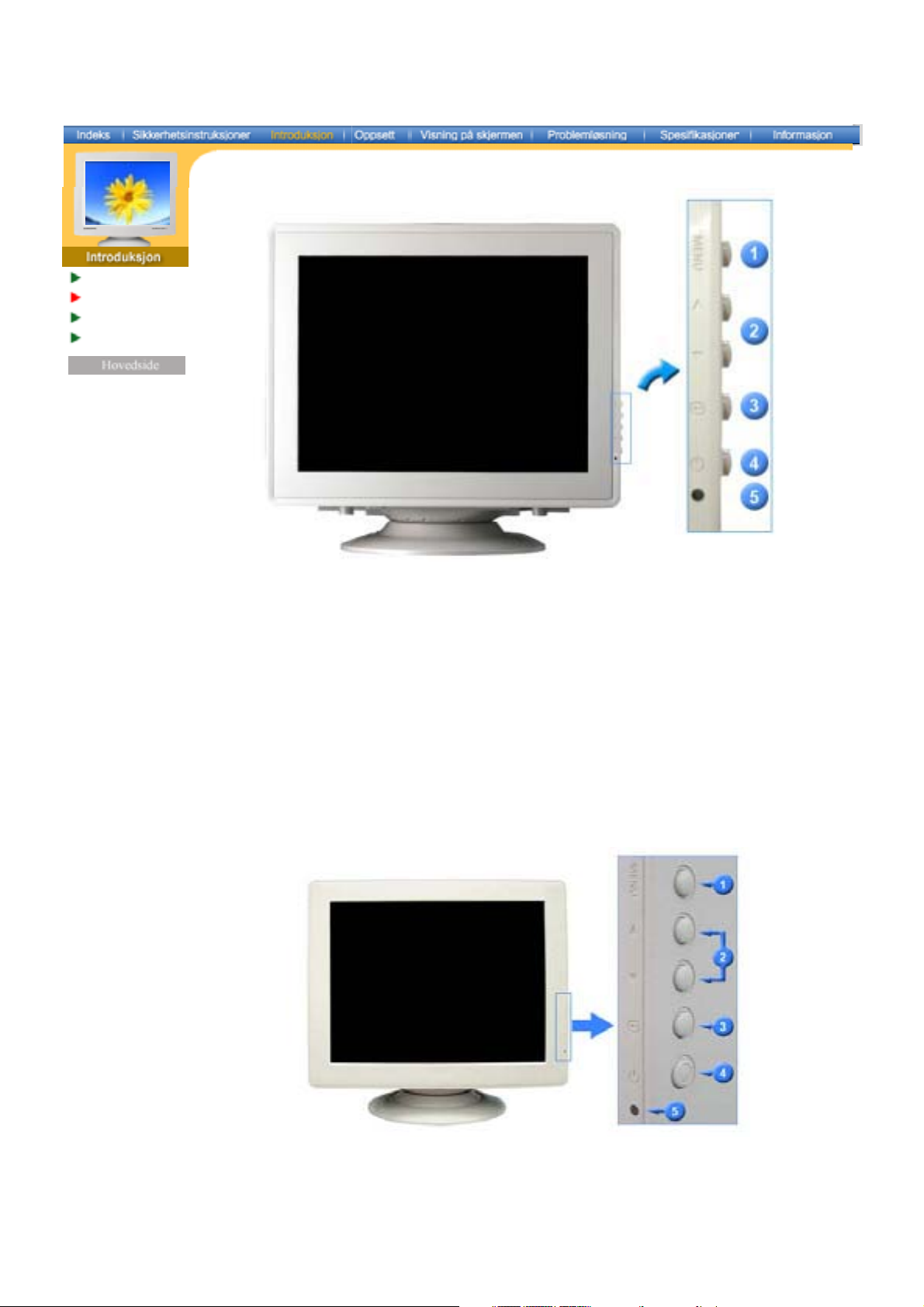
Pakke ut
Front
Bakside
Bunn
SyncMster 591S / 793S / 591V / 793V / 793DF / 795DF /
797DF / 997DF / 793MB / 795MB
1. Menu-knapp
2. Adjust-knappen
3. Enter-knapp
4. Av/på-knapp
5. Strømindikator
Se beskrivelsen av strømsparing i håndboken hvis du vil ha mer informasjon om
Merk:
strømsparingsfunksjonene. Hvis du vil spare strøm, slår du strømmen AV når det ikke er
behov for den, eller når den skal stå ubetjent i en lengre tidsperiode.
Brukes til å åpne eller lukke menyskjermen.
Med disse knappene kan du fremheve og justere elementer på menyen.
Brukes til å velge OSD-menyen.
Bruk denne knappen til å slå knappen av og på.
Bruk denne knappen til å gå ut av den aktive menyen eller OSD.
Denne lampen lyser grønt under vanlig drift og blinker grønt én gang når
skjermen lagrer justeringene dine.
SyncMaster 783DF
Page 11
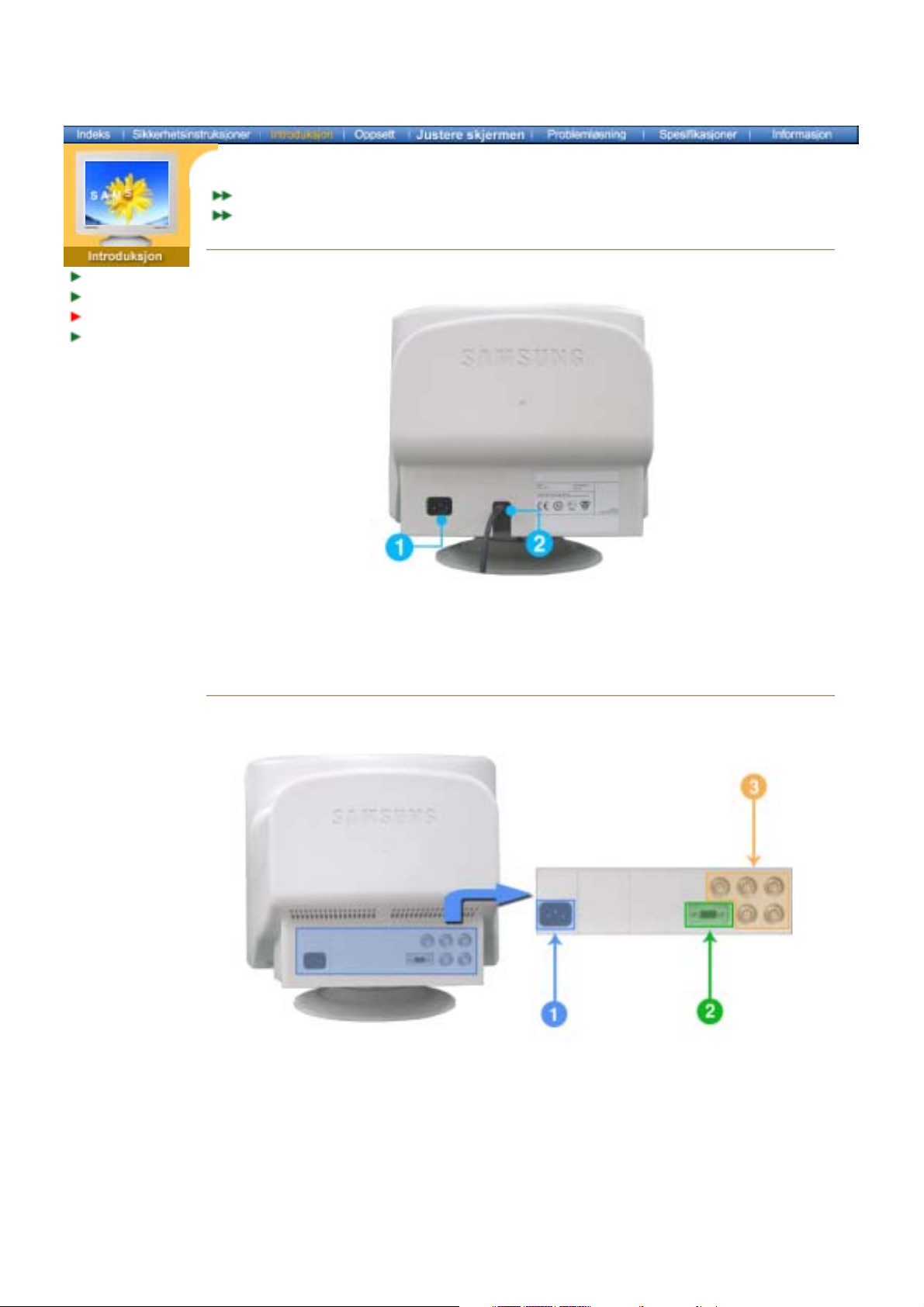
General
BNC Connectors (Option)
Pakke ut
Front
Bakside
Bunn
General
(Konfigurasjonen på baksiden av skjermen kan variere fra produkt til produkt.)
1. Strømport
2. Signalkabel
BNC Connectors (Option)
Koble skjermens strømledning til strømporten på baksiden av skjermen.
Koble signalkabelen til skjermporten på datamaskinen, skjermkortet eller
grafikkortet.
(Konfigurasjonen på baksiden av skjermen kan variere fra produkt til produkt.)
1. Strømport
2. Signalkabel
3. BNC-kontakter
(tilleggsutstyr)
Merk:
Se Koble til skjermen hvis du vil ha mer informasjon om kabeltilkoblinger.
Koble skjermens strømledning til strømporten på baksiden av skjermen.
Koble signalkabelen til skjermporten på datamaskinen, skjermkortet eller
grafikkortet.
Koble signalkabelen til BNC-signalporten på baksiden av skjermen.
Page 12
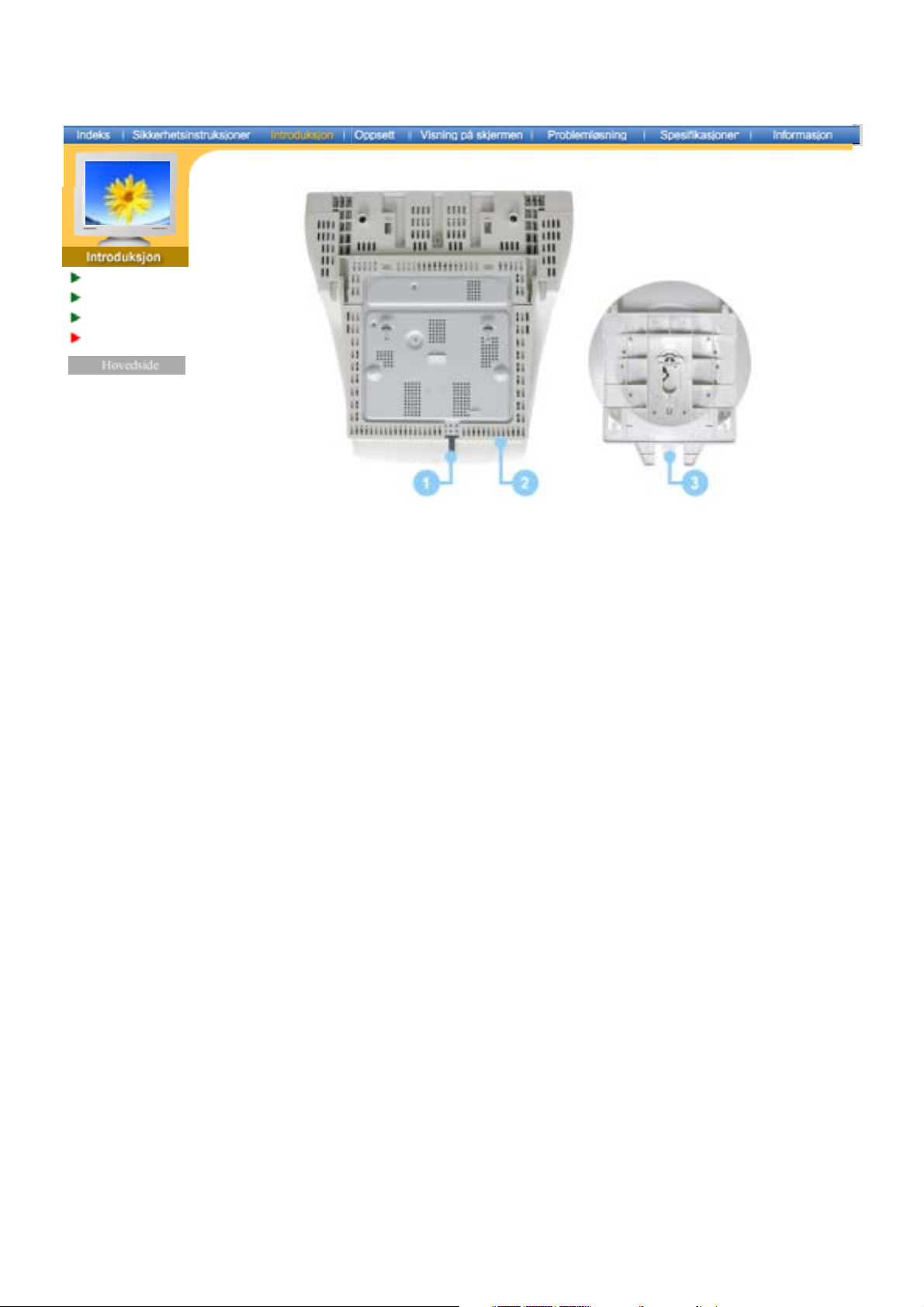
Pakke ut
Front
Bakside
Bunn
1. Signalkabel
2. Strømport
3. Skjermfot
Koble signalkabelen til skjermporten på datamaskinen, skjermkortet eller
grafikkkortet.
Koble skjermens strømledning til strømporten på baksiden av skjermen.
Du kan skille skjermfoten fra skjermen.
Page 13
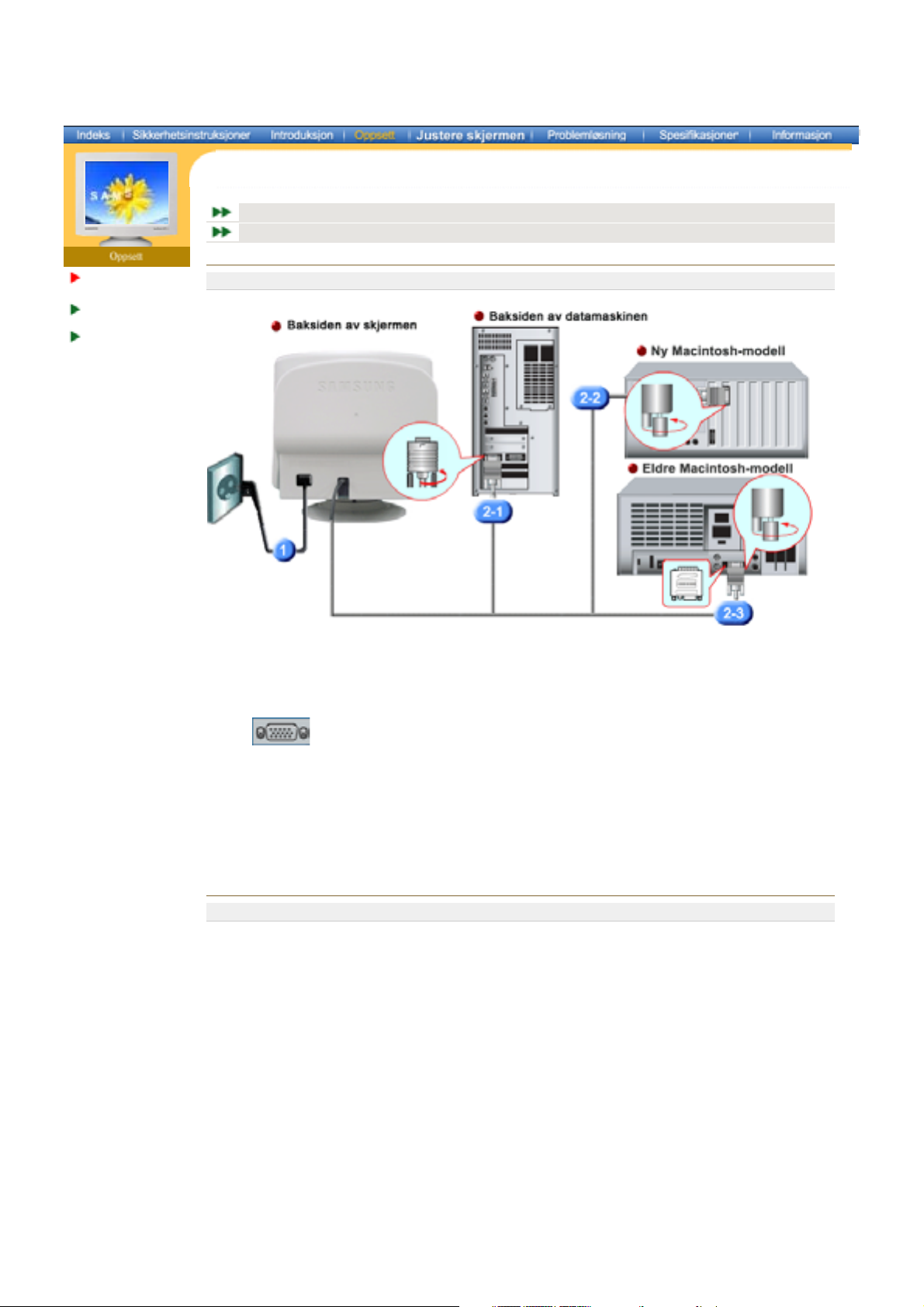
SyncMaster 591S/793S/793DF/795DF/797DF/997DF/793MB/795MB
General
BNC Connectors (Option)
Koble til
skjermen
Installere
skjermdriveren
Grunnleggende
installering
General
Koble skjermens strømledning til strømporten på baksiden av skjermen.
1.
Plugg skjermens strømledning inn i en kontakt i nærheten.
Koble til en datamaskin
2-1.
Koble signalkabelen til skjermporten på datamaskinen, skjermkortet eller grafikkortet.
Koble til en Macintosh-maskin
2-2.
Koble skjermen til Macintosh-maskinen med D-SUB-kabelen.
Koble til en eldre Macintosh-maskin
2-3.
Koble skjermen til Macintosh-maskinen ved hjelp av adapteren for Macintosh (selges
separat).
Slå på datamaskinen og skjermen. Hvis skjermen viser et bilde, er installasjonen fullført.
3.
Koble til skjermen
BNC Connectors (Option)
Page 14

SyncMaster 997DF
Koble skjermens strømledning til strømporten på baksiden av skjermen.
1.
Plugg skjermens strømledning inn i en kontakt i nærheten.
Koble til en datamaskin
2-1.
Koble signalkabelen til skjermporten på datamaskinen, skjermkortet eller grafikkortet.
Koble til en Macintosh-maskin
2-2.
Koble skjermen til Macintosh-maskinen med D-SUB-kabelen.
Koble til en eldre Macintosh-maskin
2-3.
Koble skjermen til Macintosh-maskinen ved hjelp av adapteren for Macintosh (selges
separat).
Når du bruker en BNC-kontakt.
3.
Koble signalkabelen til BNC-signalporten på baksiden av skjermen/datamaskinen.
Slå på datamaskinen og skjermen. Hvis skjermen viser et bilde, er installasjonen fullført.
4.
Koble til skjermen
Oppsett-For Multimedia-modell
Page 15
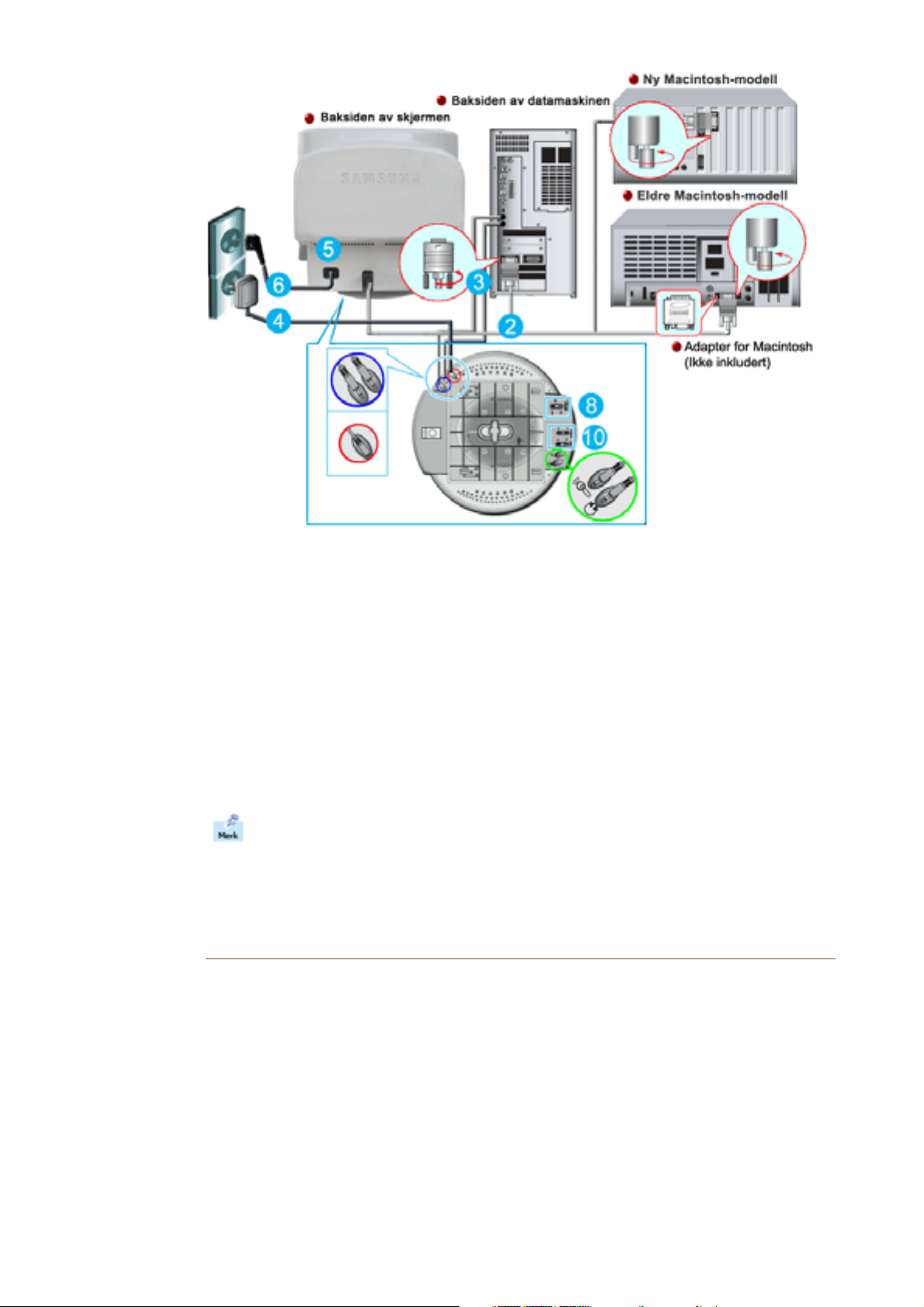
Slå av datamaskinen og trekk ut strømkabelen
1.
Koble enden av signalkabelen til datamaskinens skjermport (skjermkort eller grafikkort).
2.
Koble en ende av en lydkabel til Stereo Output-kontakten på lydkortet eller datamaskinen.
3.
Koble den andre enden av den andre lydkabelen til Line Output-kontakten på lydkortet eller
datamaskinen.
Koble den andre enden av kabelen til Mic By-Pass-kontakten på baksiden av skjermstativet.
Plugg nettst
4.
Koble strømkabelen for skjermen til strømporten på baksiden av skjermen.
5.
Plugg skjermens og datamaskinens st
6.
Slå på datamaskinen og skjermen.
7.
Vri kontrollterminalen ON-OFF på eller av på skjermens stativ inntil den klikker.
8.
Kjør et lydprogram, musikk eller en lydeffekt på datamaskinen, og juster deretter volumet ved
9.
å øke eller redusere lydstyrken etter behov.
Justere diskant og bass.
10.
Lydforvrenging kan finne sted når skjermen er plassert oppå et hult kabinett, for eksempel
datamaskinen. Hvis dette skjer, plasserer du en matte eller et magasin under skjermstativet.
Høyt lydvolum kan også føre til lydforvrengning - senk volumet.
rømskabelen fra stativet og inn i en veggkontakt i nærheten.
rømkabel inn i en kontakt i nærheten.
Stativ for multimediehøyttaler
1. Mic by-pass-kontakt
Hvis du vil overføre tale, kobler du en lydkabel fra en
T-kontakt til Microphone in-kontakten i
lydkortåpningen i datamaskinen.
2. Stereo input-kontakt
Koble en lydkabel fra inndatakilden (lydkort,
datamaskinen, CD-ROM-stasjon).
3. DC-strømkabel
Koble til skjermens utgående DC 12V-kontakt.
4. Strømindikator
Lyser grønt når høyttalerne slås på.
5. Av/på-volum
Slår lydvolumet av/på og justerer utdatavolumet.
Page 16
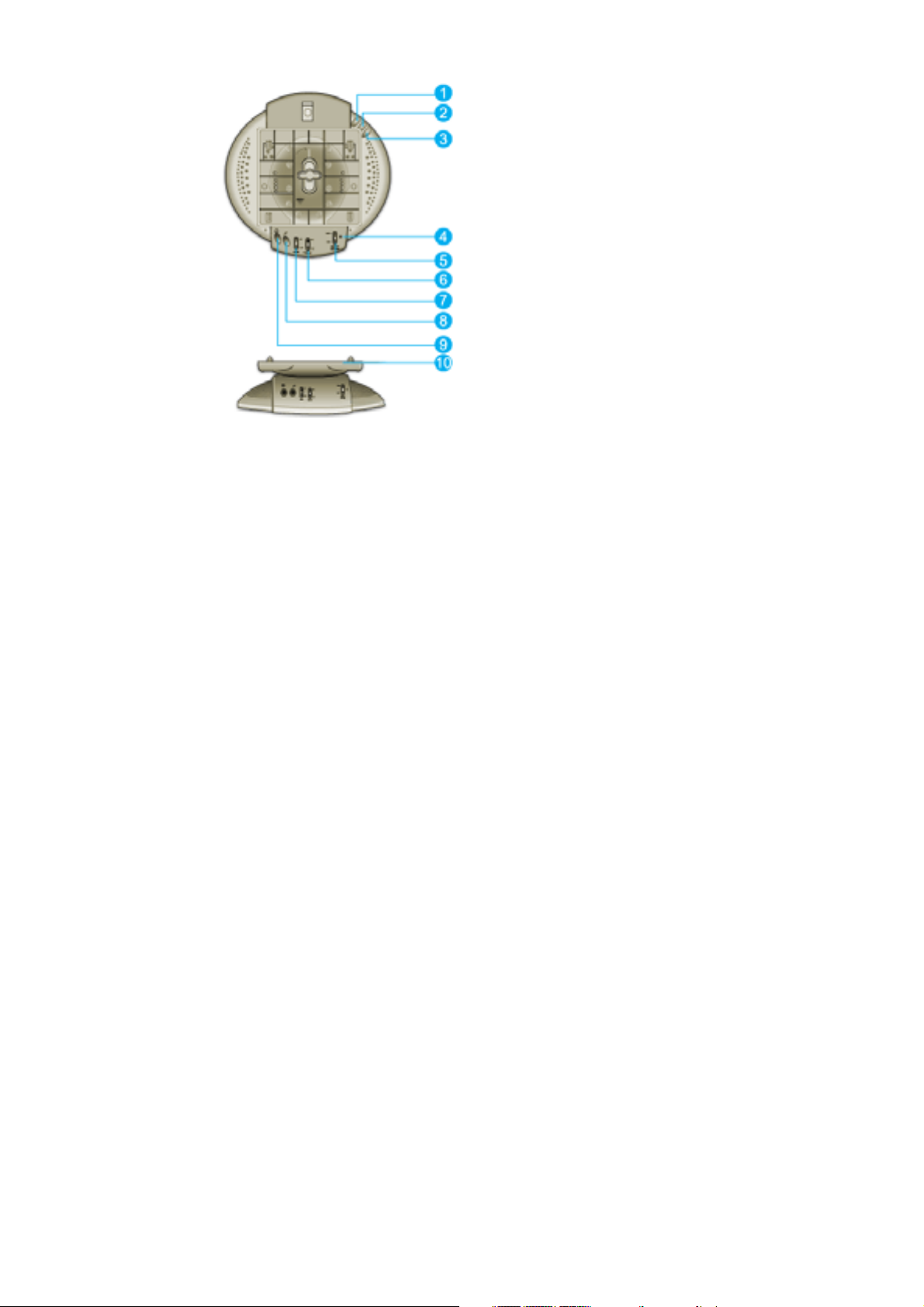
6. Diskantkontroll
Brukes til å kontrollere høye frekvenser.
7. Basskontroll
Brukes til å kontrollere lave frekvenser.
8. Mic input-plugg
Hvis du vil overføre tale, kobler du en mikrofon til
denne kontakten.
9. Hodetelefonplugg
Hvis du vil lytte på egen hånd, kobler du til
hodetelefonene her.
10.
Stativtopp som kan kobles fra
Page 17
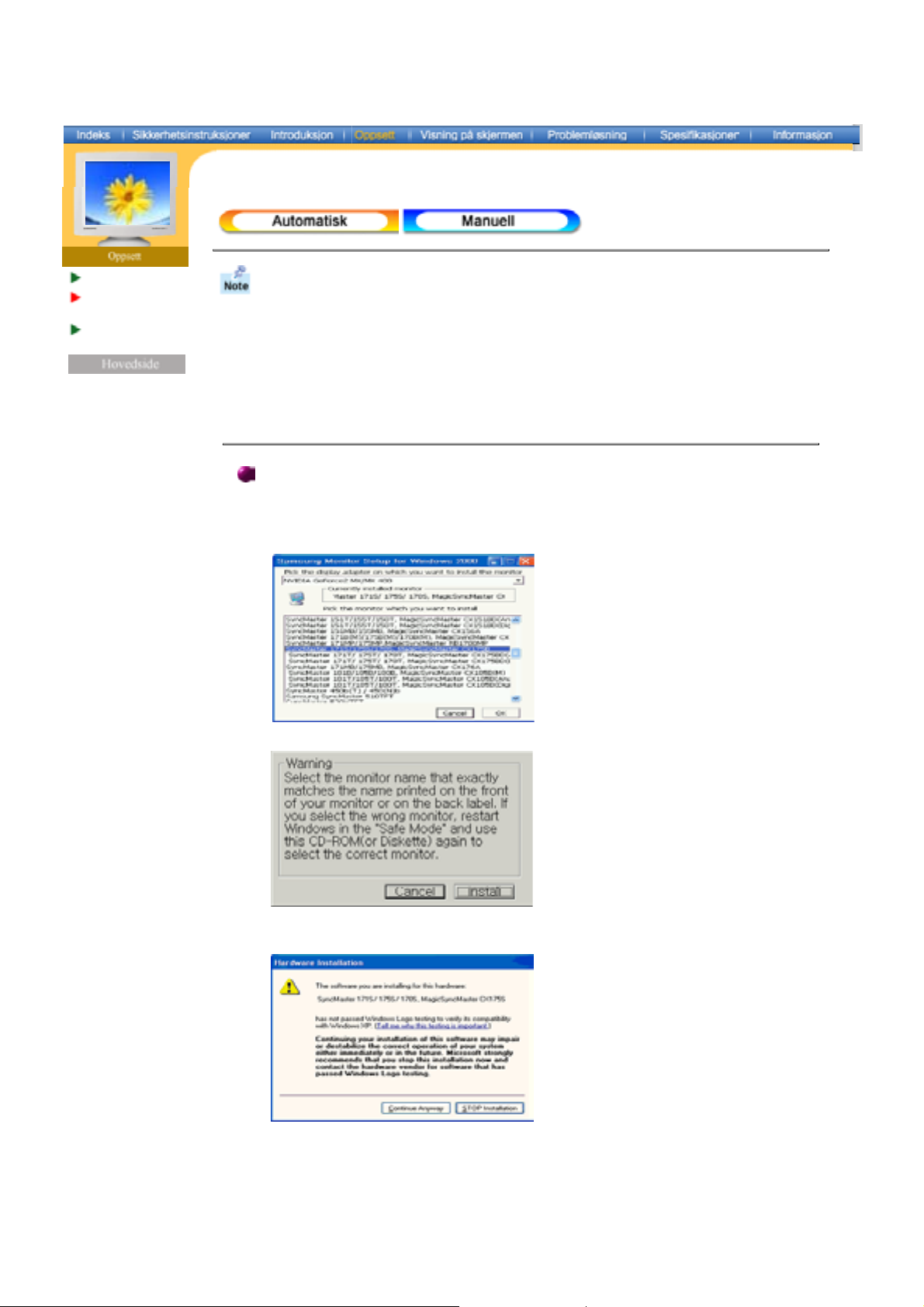
Koble til skjermen
Installere
skjermdriveren
Grunnleggende
installering
Når du blir bedt om å angi operativsystemet for skjermdriveren, setter du inn CDROM-platen som følger med denne skjermen. Driverinstallasjon er litt forskjellig
avhengig av operativsystem. Følg retningslinjene for operativsystemet du har.
Gjør klar en tom diskett, og last ned driverprogramfilen fra Internett-siden som vises her.
z Webområde : http://www.samsung-monitor.com/ (Hele verden)
http://www.samsungusa.com/monitor/ (USA)
http://www.samsung.se/
Windows XP/2000
1. Sett CDen inn i CD-ROM-stasjonen.
2. Klikk "Windows XP/2000-driver".
3. Velg din skjermmodell fra modellisten og klikk på OK.
4. Klikk Installer-knappen i advarselsvinduet.
5. Hvis du ser følgende Meldingsvindu, klikker du Fortsett uansett-knappen. Klikk Fullfør.
* Denne skjermdriveren er sertifisert under MS-logoen, og denne installasjonen skader
ikke systemet. Den sertifiserte driveren vil bli lagt ut på Samsung Monitor-hjemmesiden.
http://www.samsung-monitor.com/
6. Skjermdriveren er ferdig installert.
Page 18
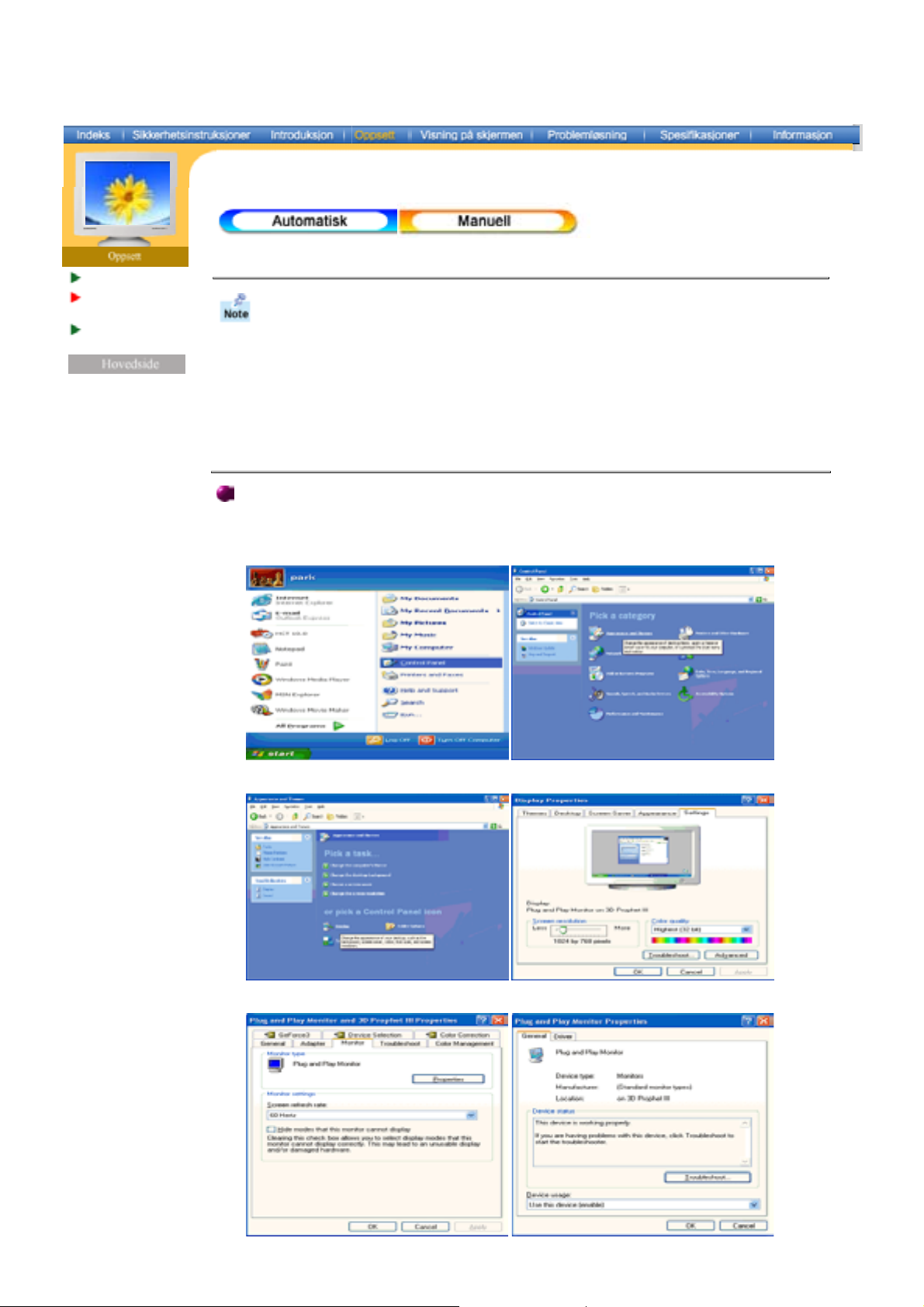
Koble til skjermen
Installere
skjermdriveren
Grunnleggende
installering
Når operativsystemet ber deg om å oppgi skjermdriveren, setter du inn CD- ROMplaten som følger med denne skjermen. Driverinstallasjon er litt forskjellig avhengig
av operativsystem. Følg retningslinjene for operativsystemet du har.
Gjør klar en tom diskett, og last ned driverprogramfilen fra Internett-siden som vises her.
z Webområde : http://www.samsung-monitor.com/ (Hele verden)
http://www.samsungusa.com/monitor/ (USA)
http://www.samsung.se/
Microsoft® Windows® XP Operativsystem
1. Sett CDen inn i CD-ROM-stasjonen.
2. Klikk Start, Kontrollpanel og velg ikonet Utseende og temaer.
3. Klikk ikonet Skjerm, velg kategorien Innstillinger og deretter Avansert.
4. Klikk Egenskaper i kategorien Skjerm og velg kategorien Driver.
Page 19
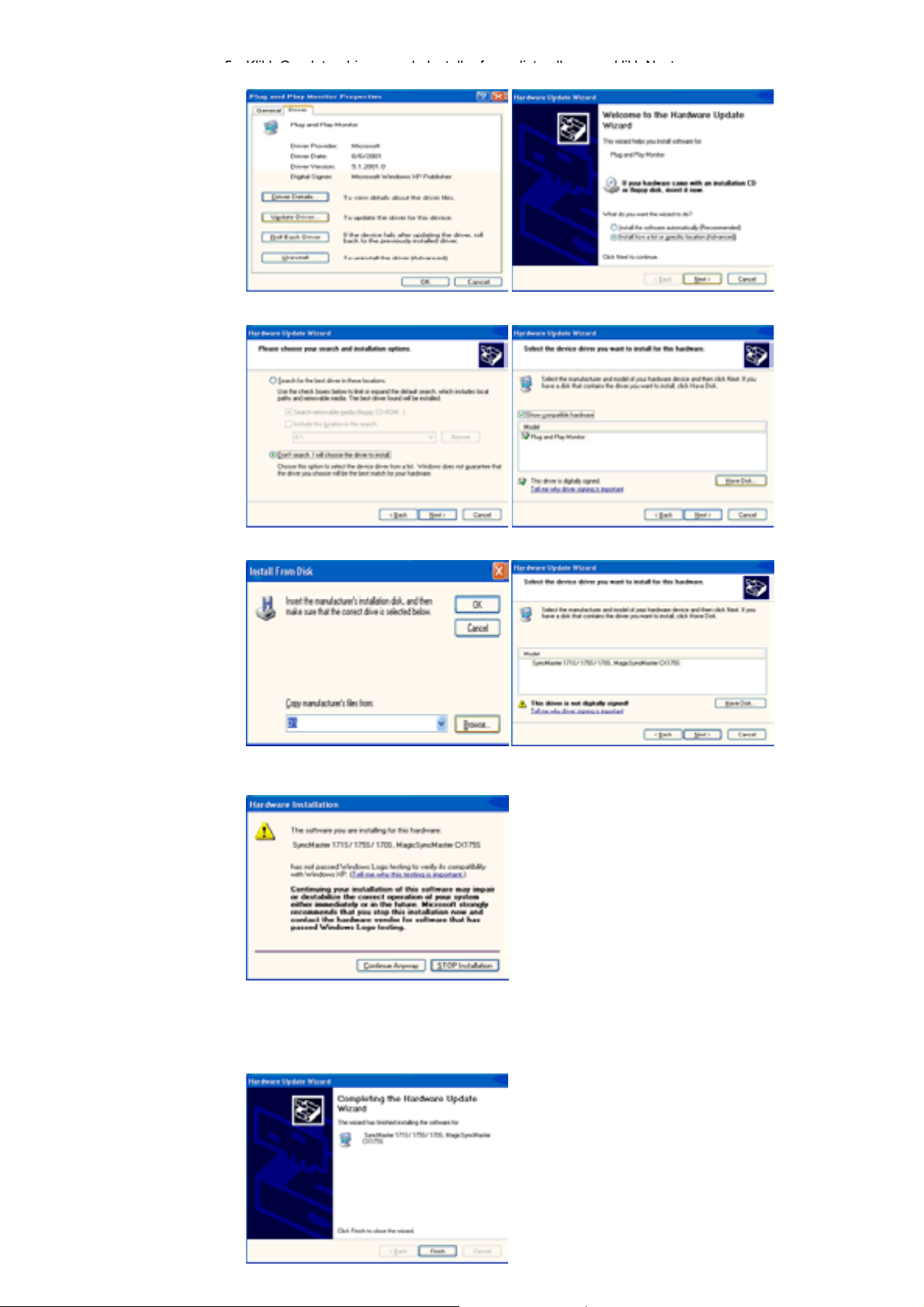
5.Klikk Oppdaterdri
ver..., velgInstallerfra en liste eller..., og
klikk Nest
e.
6. Velg Ikke søk, jeg skal..., klikk Neste og deretter Har diskett.
7. Klikk Bla gjennom, velg A:\(D:\driver) og velg din skjermmodell.
8. Hvis du ser følgende meldingsvindu, klikker du Fortsett uansett-knappen.
Klikk Fullfør.
Denne skjermdriveren er sertifisert under MS-logoen, og denne installasjonen skader ikke
systemet.
*Den sertifiserte driveren vil bli lagt ut på Samsung Monitor-hjemmesiden.
http://www.samsung-monitor.com/
9. Klikk Lukk og klikk OK gjentatte ganger.
Page 20
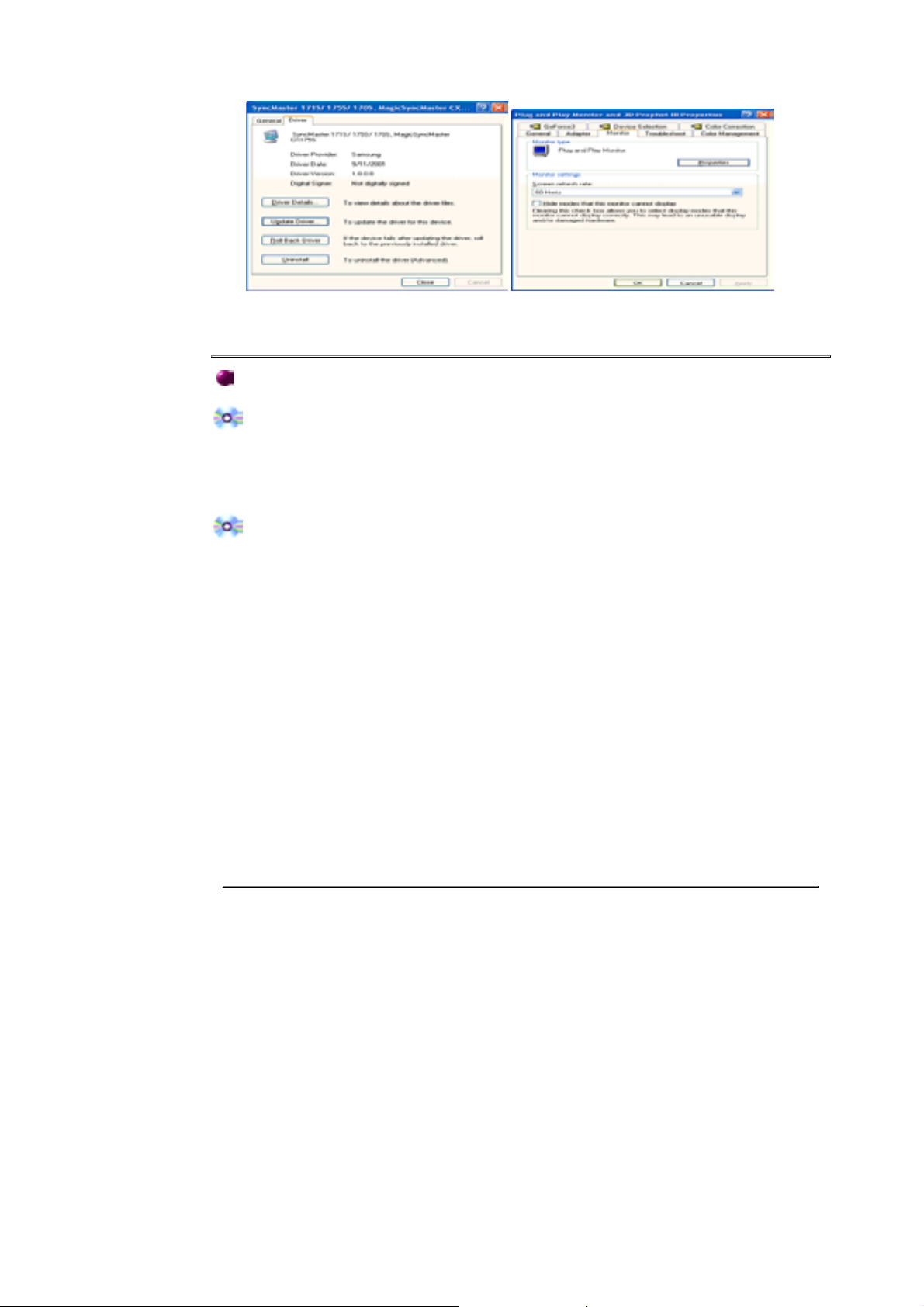
10. Skjermdriveren er ferdig installert.
Microsoft® Windows® 2000 Operativsystem
Når du ser "digital signatur ikke funnet" på skjermen, følger du disse trinnene.
1. Velg "OK" knappen i vinduet "Sett inn disk" .
2. Klikk "Bla gjennom" i vinduet "fil nødvendig" .
3. Velg A:(D:\Driver), klikk "Åpne" og velg "OK" .
Veiledning for manuell installering
1. Klikk "Start", "Innstillinger", "Kontrollpanel".
2. Dobbeltklikk ikonet "Skjerm".
3. Velg kategorien "Innstillinger" og klikk deretter Avansert.
4. Velg "Skjerm".
Tilfelle 1: Hvis knappen "Egenskaper" er nedtonet, betyr det skjermen er riktig konfigurert.
Tilfelle 2:
5. Klikk Driver og deretter Oppdater driver, og klikk deretter Next.
6. Velg "Vis en liste over kjente drivere for denne enheten slik at jeg kan velge en bestemt
driver", klikk Neste og deretter Har diskett.
7. Klikk Bla gjennom og velg A:\(D:\driver).
8. Klikk Åpne og deretter OK.
9. Velg skjermmodellen og klikk Neste to ganger.
10. Klikk Fullfør og deretter Lukk.
Stopp installasjonen.
Hvis knappen "Egenskaper" er Aktiv, klikker du Egenskaper.
Følg deretter neste trinn.
Hvis du ser vinduet "digital signatur ikke funnet" , klikker du "Ja" knappen. Klikk
"Fullfør" og deretter "Lukk" .
Page 21
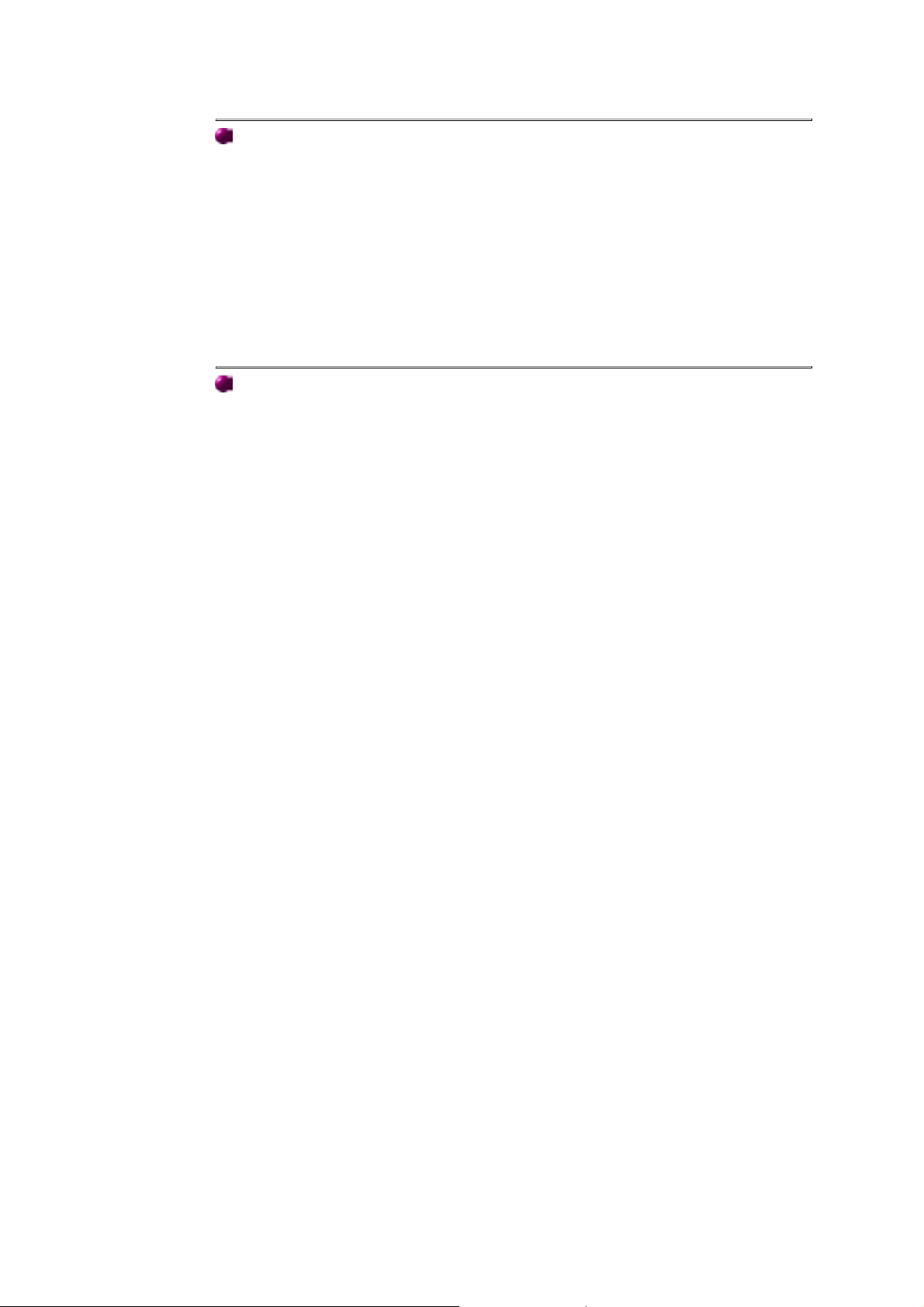
Microsoft® Windows® NT
10.Du er ferdig med å sette opp skjermen
1. Klikk Start, Innstillinger, Kontrollpanel og dobbeltklikk deretter Skjerm.
2. I vinduet Display Registration Information velger du kategorien Innstillinger og klikker
Alle skjermmodi.
3. Velg en modus du vil bruke (oppløsning, antall farger og vertikal frekvens), og klikk
OK.
4. Klikk Bruk hvis du ser at skjermen fungerer normalt etter at du har klikket Test. Hvis
skjermen ikke er normal, bytter du til en annen modus (lavere oppløsning, færre farger
eller lavere frekvens).
Merk: Hvis det ikke finnes en modus for alle skjermmodi, velger du nivået for oppløsning
og vertial frekvens ved å referere til Forhåndsinnstilte skjermmodi i denne veiledningen.
Linux
Hvis du vil kjører X-Windows, må du lage filen X86Config, som er en type systeminnstillingsfil.
1. Trykk Enter på det første og andre skjermbildet etter at du har utført X86Config-filen.
2. Det tredje skjermbildet er for å angi musen.
3. Angi en mus for datamaskinen.
4. Det neste skjermbildet er for å velge et tastatur.
5. Angi et tastatur for datamaskinen.
6. Det neste skjermbildet er for å angi skjermen.
7. Først angir du en horisontal frekvens for skjermen. (Du kan angi frekvensen direkte.)
8. Angi en vertikal frekvens for skjermen. (Du kan angi frekvensen direkte.)
9. Angi modellnavnet på skjermen. Denne informasjonen påvirker ikke den faktiske
utførelsen av X-Windows.
.
Kjør X-Windows etter at du har angitt annen nødvendig maskinvare
Page 22
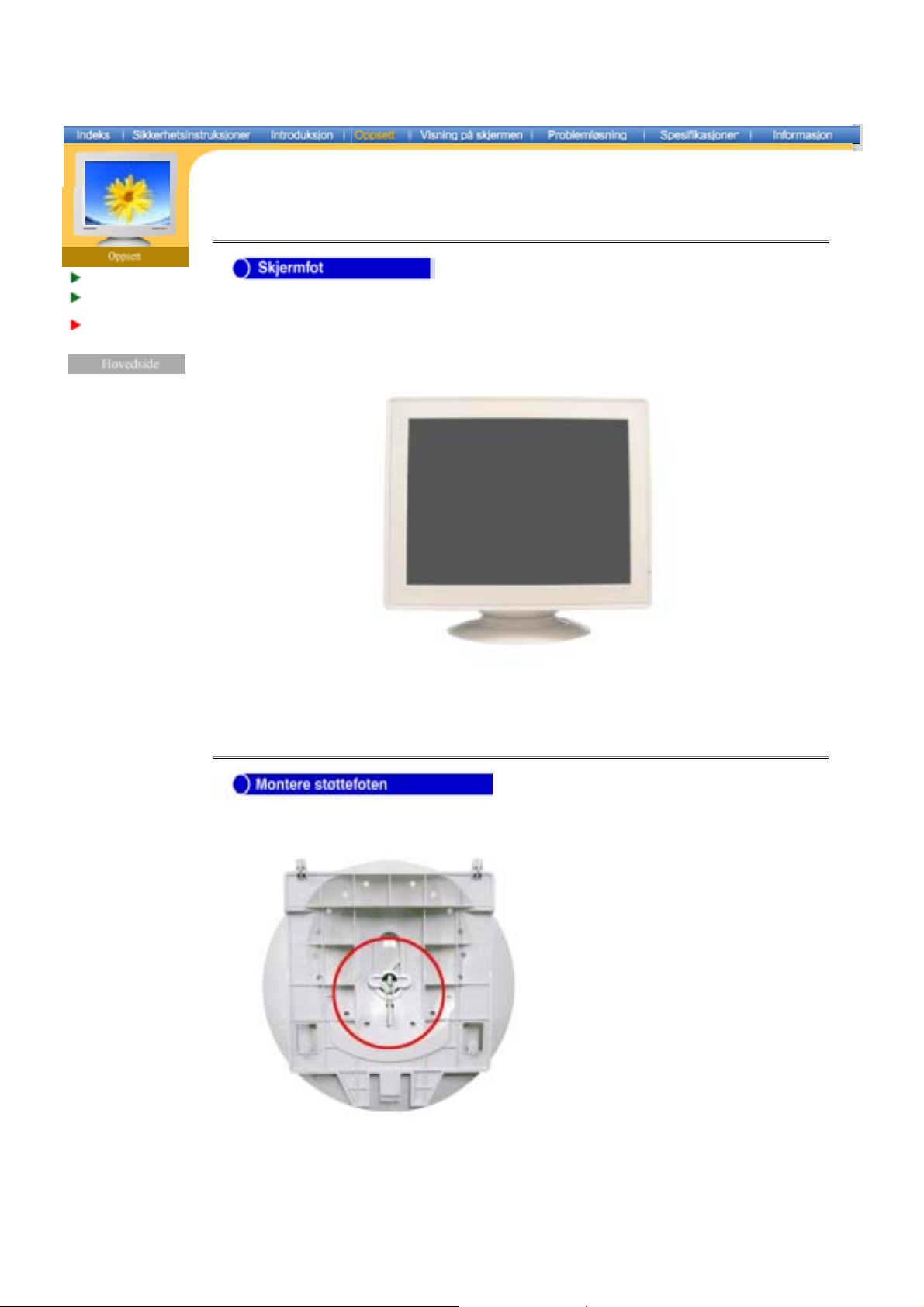
Koble til skjermen
Installere
skjermdriveren
Grunnleggende
installering
Skjermfot |Feste og fjerne støttefoten
Med den innebygde støttefoten, kan du skråstille og/eller dreie skjermen for å oppnå en
komfortabel visningsvinkel.
Du kan ta av støttefoten.
Merk:
Hvis skjermfoten ikke var montert når skjermen ble levert, monterer du foten slik.
Fjern dreieskruen før du fester foten til skjermen.
Page 23
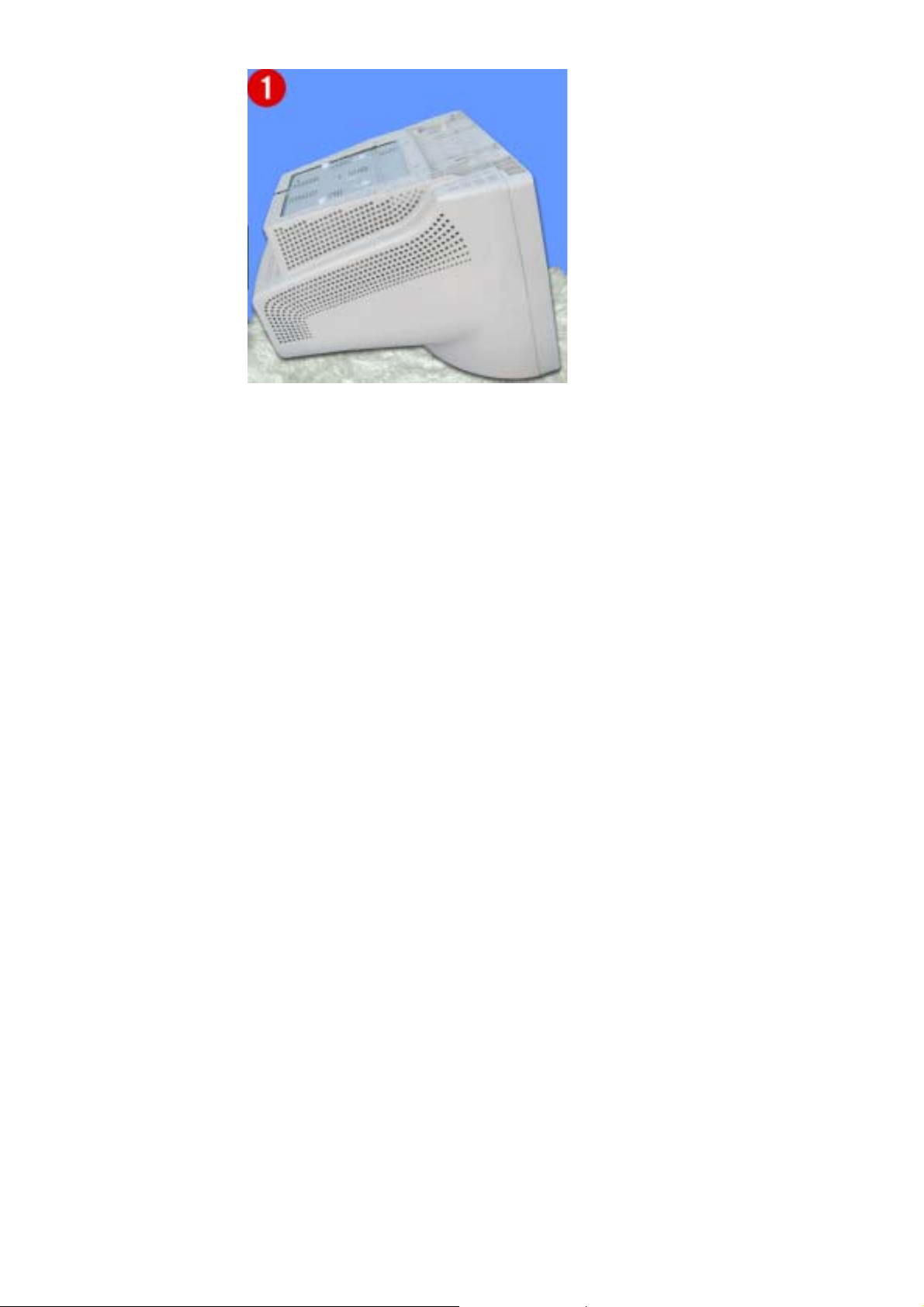
Feste og ta av støttefoten
1. Plasser skjermen opp-ned på en flat arbeidsflate.
2. Juster knastene på stativet med de tilsvarende sporene nederst på skjermen.
3. Press stativet på plass på skjermen inntil knastene sitter helt fast i sporene.
4. Skyv stativet mot fronten av skjermen inntil låseklemmen klikker på plass i den låste
posisjonen.
* Ikke bøy snerten.
Fjerne støttefoten
5. Klem sammen og trekk opp låseklemmen på stativet.
6. Skyv stativet mot baksiden av skjermen og løft den opp fra stativet.
Merk: Støttefoten må bare justeres med skjermsporene i én posisjon.
Page 24

Justere
skjermen
Brukerkontrollknapper
Brukes til å åpne eller lukke menyskjermen.
1.
Med disse knappene kan du fremheve og justere elementer på menyen.
2.
Brukes til å velge OSD-menyen.
3.
Funksjoner for direkte tilgang
| Lysstyrke. |
SyncMaster 783DF
Page 25

| Kontrast |
OSD-funksjoner
OSD Innhold
Justere lysstyrke.
Justere kontrast.
Et "moirémønster" vises på skjermen. Det ligner en serie av konsentriske
sirkler eller buer. Hvis du vil eliminere dette mønsteret, bruker du clear
moire adjustments.
Et "moirémønster" vises på skjermen. Det ligner en serie av konsentriske
sirkler eller buer. Hvis du vil eliminere dette mønsteret, bruker du clear
moire adjustments.
Degaussfunksjonen fjerner fargeurenheter forårsaket av magnetiske felt.
Bruk Recall-funksjonen til å tilbakestille disse skjerminnstillingene til deres
opprinnelige nivåer: Position, Size, Pincushion, Trapezoid, Parallelogram,
Pinbalance, Rotation, H- Moire and V- Moire. Hvis du ikke vil tilbakestille
skjermen, bruker du knappen - til å velge Nei.
Hvis du har valgt "Ja", tilbakestilles alle innstillingene ovenfor. Alle
Merk :
andre innstillinger blir værende de samme.
Bruk denne menyen til å velge mellom signalkilden som er koblet til BNC-
kontakten og signalkilden som er koblet til D- SUB-kontakten.
Når du er ferdig, venter du noen få sekunder. Skjermen blankes og
Merk :
viser deretter bildet fra den nye signalkilden (annen datamaskin). En kabel
må være koblet til begge innkontakter for å bruke denne funksjonen.
Page 26

OSD Innhold
Fargetemperaturen er et mål på bildefargenes "varme".
Juster rød farge.
Juster grønn farge.
Juster blå farge.
Når du justerer Brightness (Lysstyrke) og Contrast (Kontrast) etter at
sRGB-modus er valgt, er sRGB-modus gjeldende.
OSD Innhold
Følg disse instruksjonene for å endre posisjonen for hele skjermbildet.
Følg disse instruksjonene for å endre posisjonen for hele skjermbildet.
Følg disse instruksjonene for å endre størrelsen på hele skjermen.
Følg disse instruksjonene for å endre størrelsen på hele skjermen.
Juster nåleputeinnstillingene når sidene på skjermen bøyes innover eller
utover.
Juster pinbalance-innstillingen når sidene på skjermen bøyer mot venstre
eller høyere.
Juster trekantinnstillingene når øverste eller nederste kant av skjermen er
for stor eller liten.
Page 27

Juster parallellograminnstillingen når hele skjermbildet er skråstilt mot
venstre eller høyre.
Justering rotasjonsinnstillingen når hele skjermbildet er skråstilt mot
venstre eller høyre. /td>
Juster pinbalance corner-korrigeringen når siden av skjermen bøyer
innover eller utover. Juster sidenes pinbalance corner-korrigeringen når
toppen eller bunnen av skjermen re for stor eller liten.
Informasjonen på dette skjermbildet viser Display Timing , User Timing og Factory Timing.
: Du kan se frekvensen (brukerkontrollmodus) som brukes av brukeren, polariteten på de
Merk
driftsmessige signalene, standardfrekvensen (standardmodus) som angis når du kjøper skjermbildet
og oppløsningsnivået.
Page 28

Oversikt | Installering | OSD-modus | Avinstaller | Feilsøking
Oversikt
H va er M ag icTun e™
Skjermytelsen kan variere på grunn av grafikkortet, vertsdatamaskinen, lysforholdene og
andre miljømessige faktorer. For å få best mulig bilde på en skjerm, må du justere den til
omgivelsene rundt deg. Ofte kan kan dessve rre de manuelle kontrollene so m er
tilgjengelige, være vanskelige å justere. Riktig justering (fininnstilling) krever et
bruk erve nn lig pr og ram so m g år gj e nnom en trinn vis p r osess for å oppn å en best mulig
generell bildekvalitet.
Selv enkle justeringe r av lysstyrke eller kontrast krever vanligvis at du m å
navigere gjennom skjermmenysystemet (OSD), som ikke e r enkelt å forstå. Dessuten er det
ingen tilbakemeldinger som hjelper deg med å stille inn kontrollene av skjermen riktig.
MagicTune™ er et programvareverktøy som veileder deg gjennom innstillingen med
lettforståelige instruksjoner og bakgrunnsmønstre som er utformet for hver enkelt
skjermkontroll. Skjerminnstillingene for hver bruker kan lagres, slik at det er enkelt å velge
sine skjermegenskaper i et flerbrukermiljø, og en enkeltbruker kan ha flere
forhåndsdefinerte innstillinger basert på innhold og omgivelsesbelysning.
Grun nleggende funksjoner
MagicTune™ er et programvareverktøy som gj ør det mulig å justere skjermen og
farg ei n nst i llin ge ne ve d hje l p av
Interface).
bruke skjermmenyen (OSD). MagicTune støtter Windows 98SE, Me, 2000, NT, XP Home
og XP Professional.
Mag ic Tun e gjør de t mu lig å stille in n skj er m en r a skt og n øyakt ig, med m ulighe t for e n kelt å
lagre og bruke skjermkonfigurasjoner som er best egnet for deg.
Alle justeringer av skjermen kontrolleres via programvaren, slik at man slipper å
DDC/CI-protokollen (Display Data Channel Command
OSD-modus
I OSD-modus kan du enkelt justere skjerminnstillingene uten å måtte utføre
forh å ndsde fin er te trin n. Du kan åpne de t øns ke d e m e ny valg et og e n kelt velg e rikt ig
innstilling.
Page 29

Oversikt | Insta lle ring | OSD-modus | Avinstaller | Feilsøking
Installering
1. Sett installasjons-CDen inn i CD-ROM-stasjonen.
2. Klikk MagicTune-installasjonsfilen.
3. Velg installasjonsspråk, og klikk "Next(Neste)".
4. N år Ins tal l S hie ld -veiv ise re n åpnes, klikke r du "Ne xt( N est e)" .
5. Velg "I accept the terms of the license agreement(Jeg godtar vilkårene i
lise ns avt ale n) " fo r å godt a bruks beti ng el sen e.
Page 30

6. Velg en mappe du vil installere MagicTune-programmet i.
7. Klikk "Instal(Ins taller)".
8. Vinduet "Installation Status(Installasjonsstatus)" vises.
Page 31

9. Klikk "Finis h(Fullfør)".
10. Når installasjonen er ferdig, vises ikonet for programfilen MagicTune 2.5 på
skrivebord et.
Dobb el tkl i kk ik onet for å sta rt e p rog r am me t.
MagicTune-startikonet vises kanskje ikke på grunn av spesifikasjonen
av datamaskinen eller skjermen. Hvis dette skjer, trykk F5.
11. Følgende vindu vises hvis installasjonen var vellykket.
Page 32

12. Følgende feilmelding viser at systemet bruker et skjermkort som ikke støttes av
Mag ic Tun e.
Installasjonsproblemer
Installasjonen av MagicTune 2.5 kan påvirkes av faktorer som skjermkortet, hovedkortet og
nettverksmiljøet.
Se under
Feilsøking
hvis du får problemer under installasjonen.
Systemkrav
Operativsystemer
z
Windows 98 SE
z
Windows Me
z
Windows NT
z
Windows 2000
z
Windows XP Home Edition
z
Windows XP Profess ional
Maskinvare
z
Minst 32 MB minne
z
Minst 25 MB ledig harddiskplass
* For mer informasjon, gå til webområdetfor MagicTune.
Page 33

Oversikt | Installering | OSD-modus | Avinstaller | Feilsøking
Mag ic Tun e gj ¸ r det m ul ig å sti l le in n skjermen ra skt og n ¸ yakt ig , med
mulighet for enkelt å lagre og bruke skjermkonfigurasjoner som er best
egne t f or d e g.
z
OSD -modus kan avvike fra forklaringen i veiledningen,
avhengig av spesifikasjonene for hver enkelt skjerm.
OSD-modus
Med OSD-modus er innstilling av alle skjermer raskt og enkelt. Når du velger en kategori
øverst i ko ntrollvinduet, vises en generell beskrivelse av menyvalgene for justering. N år du
velger en kategori, vises en liste over menyer. For at du skal kunne justere
skjerminnstillingene raskt, gir OSD-modus lett og praktisk tilgang til alle kategorier og
menyvalg.
Beskrivelse av knapper
OK Tar i br uk eve n tuelle en dring e r og l u kker M agicTun e.
Reset
(Tilbakestill)
Ca n cel
(Av br yt)
Gjenoppretter skjermverdiene i det aktive kontrollvinduet til verdiene som
er a nbef alt fra fa bri kken.
Avslutter MagicTune uten å ta i bruk endringene. Hvis du ikke har gjort
noen endringer i kontrollvinduet, blir det ikke utført noen handlinger når du
klikk er "Cancel" (Avbryt).
Page 34

K ategorien Picture (Bilder)
Lar brukeren justere skjerminnstillingene til ønskede v erdier.
Brightness Contrast MagicBright
Gjør hele skjermen lysere eller mørkere. Detaljerte data i bilder i de mørke
Br ightnes s
områ de ne ka n forsv inn e hvis ly s styr ke n i kk e er jus tert ti l r iktig niv å. Just er
lys styrke n for å oppn å be st mu l i g v isn i ng sfo r ho ld.
Contrast
Justerer forskjellen i lysst yrke mellom lyse og mørke områder på
skjermen. Bestemmer skarpheten i bildene.
Trykk på MagicBright-knappen på nytt og velg ønsket modus.
- fire ulike moduser
1. Text (Tekst): For dokumentasjon eller arbeid med store
MagicBright™
2. Internet: For å jobbe med en blanding av bilder, for eksempel tekst
3. Game (Spill) For å se bevegelige bilder, for eksempel et spill.
4. Entertain (Underholdning): For å se filmer, for eksempel på DVD
z
Over 19 tommer
tekstmengder.
og grafikk.
eller VCD.
z
Mindre enn 19 tommer
1. Text (Tekst): For dokumentasjon eller arbeid med store
tekstmengder.
2. Internet: For å jobbe med en blanding av bilder, for eksempel tekst
og grafikk.
3. Entertain (Underholdning): For å se filmer, for eksempel på DVD
Page 35

eller VCD.
K atego rien Colo r ( Far ger )
Justerer "varmen" på skjermens bakgrunns- eller bildefarge.
Color Tone Color Control
Col or Tone
(Fa rg eto n e)
Fargetonen kan endres.
z
Warm - Normal - Cool
z
Custom
Justerer skjermens bildefarger.
Col or Control (Fargekontroll)
Du kan endre skjermfargen til den fargen du ønsker.
z
R- G - B
z
sRGB
Kategorien Image (Geometri)
Justerer verdiene for Position (Plassering), Size (Størrelse) og Rotation (Rotasjon).
Page 36

Geometry 1 (Geometri 1)
Rot ation (Rotasjon) Size (Størrels e) Position (Plassering)
Geometry 2 (Geometri 2)
Pincushion (Nålepute) Pinbalance (Strekbalanse)
Tr apezo i d (Trape s) Par al l el o gra m
Other (Annet)
Moire (Mo ar é) De g auss (A vmag neti se r)
Sidepin Corner Top (Sidestrekhjørne, øverst)
Sidepin Corner Bottom (Sidestrekhj ørne, nederst)
Pinbalance Corner Top (Strekbalanse, hjørne øverst)
Pinbalance Corner Bottom (Strekbalanse, hjørne nederst)
Justerer verdiene for Po sition (Plassering), Size (Størrelse) og Rotation
(Rotasjon).
Geometry 1
z
Position (Plasse ring)
z
Size (Størrels e)
z
Rotation (Rotasjon)
Justerer verdiene for Pincushion (Nålepute), Pinbalance (Strekbalanse),
Trapezoid (Trapes) og Parallelogram.
Geometry 2
(G eom etri 2)
z
Pincushion (Nålepute)
z
Pinbalance (Strekbalanse)
z
Trapezoid (Trapes)
z
Parallelogram
Other (Annet)
Justerer verdiene for Moire (Moaré), Degauss (Avmagnetiser), Sidepin
Corner (Sidestrekhjørne) og Pinbalance Corner (Strekbalansehjørne).
z
Moire (Mo ar é)
z
Degauss (Avmagnetise r)
z
Sidepin Corner Top (Sidestrekhj ørne, øverst)
z
Sidepin Corner Bottom (Sidestrekhjørne, nederst)
z
Pinbalance Corner Top (Strekbalanse, hjørne øverst)
z
Pinb a la n ce Corne r Bot tom (S tr ek ba lan se, hj ø rn e ne derst)
Page 37

Kategorien Option (Alternativ)
Du kan konfigurere MagicTune ved hjelp av følgende alternativer.
Åpner dialogbok sen Preferences (Innstillinger). Innstillinger som er i bruk,
vil ha en "V" i avkrysningsboksen. Hvis du vil slå på eller av en innstilling,
klikker du i boksen med musepekeren.
z
Preferences
(Innstillinger)
En ab le S yst em Tray(Aktiver e men y en p å op pgav eli nj e n. ) - Hv is du
vil åpn e Mag ic Tun e -me n yene, kli kker du iko net p å oppg avelinje n.
Men yen e vises ikke hvis [Ena bl e Syste m Tray] (Akt iver
systemlinjen) ikke er valgt i [ Options] (Alternativer) ' [Basic Settings]
(Grunnleggende innstillinger).
z
Select Language(Velg språ k) : Spr åket som velges , innvirker bare
på språket i OSD.
K ategorien Support (Brukerstøtte)
Viser Aktiva-IDen og versjonsnummeret til programmet, og lar deg bruke Hjelp -funksjonen.
Page 38

Help (Hjelp)
Besøk webområdet for MagicTune, eller klikk for å å pne hjelpefilene
(brukerhåndboken) hvis du trenger hjelp til å installere eller kjøre MagicTune.
Brukerhåndboken åpnes i et vanlig nettleservindu.
Asset ID
(Aktiva-ID)
Version
(Ver sjon )
Åpner et v indu med skjerminformasjon som viser skjermens produ ksjonsdato.
Viser versjonsnummeret til MagicTune.
Page 39

Oversikt | Installering | OSD-modus | Avin s tal ler | Feilsøking
Av in st all er
MagicTune-programmet kan bare fjernes ved hjelp av alternativet "Add or Remove
Programs(Legg til eller fjern programmer)" i Windows Kontrollpanel.
Utfør følgende trinn for å fjerne MagicTune.
1. Åpne Start-menyen, velg Innstillinger og deretter Kontrollpanel på menyen. Hvis
programmet kjører i Windows XP, går du til Kontrollpanel fra Start-menyen.
2. Klikk ikonet "Add or Remove Programs(Legg til eller fjern programmer)" i
Kontrollpanel.
3. Bla nedover i vinduet Legg til eller fjern programmer til du finner MagicTune. Klikk
for å uth e ve de t.
4. Klikk knappen Endre/fjern for å fjerne programmet.
5. Klikk Ja for å begynne avinstalleringen.
6. Vent til d ialogboksen som viser at avinstalleringen e r ferdig, vises.
Besøk webområdet for M agicTun e fo r å få tek nisk b rukerstøtte fo r MagicTu ne, FAQ
(spørsmål og svar) og programvareoppgraderinger.
Page 40

Oversikt
|
Installering
|
OSD-modus
|
Avinstaller
|
Feilsøking
Feilsøking
MagicTune fungerer kanskje ikke hvis skjermen flyttes eller hvis driveren for grafikkortet
blir oppdatert mens MagicTune er i bruk. I så fall bør du starte systemet på nytt.
Kontroller når MagicTune ikke fungerer som den skal.
* Funksjonen MagicTune finnes kun på PC (VGA) med Window OS som støtter Plug and
Play.
* For å sjekke om din PC er tilgjengelig for funksjonen MagicTune, går du
fram på følgende måte (Når Windows er XP);
Kontrollpanel -> Ytelse og vedlikehold -> System -> Maskinvare ->
Enhetsbehandling -> Skjermer -> Når du har slettet Plug and Play-skjerm, finner
du 'Plug and Play-skjerm' ved å søke etter ny maskinvare.
Besøk
webområdet
(spørsmål og svar) og programvareoppgraderinger.
for MagicTune for å få teknisk brukerstøtte for MagicTune, FAQ
Page 41

Page 42

Sjekkliste
Spørsmål og svar
Selvtestfunksjon
Hovedside > Problemløsning > Sjekkliste
Før du ringer etter service, bør du lese informasjonen i dette avsnittet for å se om du kan
løse problemene selv. Hvis du trenger hjelp, ringer du telefonnummeret på garantikortet,
telefonnummeret i informasjonsavsnittet eller kontakter forhandleren.
Symptom Sjekkliste Løsninger
Ingen bilder på
skjermen. Jeg kan
ikke slå på
skjermen.
Er strømmen riktig tilkoblet? Kontroller strømkabelens tilkobling
og strømforsyningen.
Kan du se
"No Connection,
Kontroller signalkabeltilkoblingen.
Check Signal Cable(ingen
tilkobling, sjekk signalkabel)"
på skjermen?
Hvis strømmen er på, starter du
datamaskinen på nytt for å vise
det første skjermbildet
(påloggingsskjermbildet).
Kan du se "sync. out of range"
på skjermen?
Det finnes ingen bilder på
skjermen. Blinker
strømindikatoren på skjermen i
intervaller på 1 sekund?
Hvis det første skjermbildet
(pålogging) vises, starter du
datamaskinen på nytt i aktuell modus
(sikker modus for Windows ME/XP/
2000) og endrer deretter
skjermkortets frekvens.
(Slå opp på Forhåndsinnstilte
skjermmodi). Merk: Hvis det første
skjermbildet
(påloggingsskjermbildet) ikke vises,
kontakter du et servicesenter eller
forhandleren din.
Du får denne meldingen når signalet
fra skjermkortet overskrider den
maksimale oppløsningen og
frekvensen som skjermen kan
håndtere korrekt.
Juster den maksimale oppløsningen
og frekvensen som skjermen kan
håndtere korrekt.
Skjermen er i strømsparingsmodus.
Trykk en knapp på tastaturet eller
flytt musen for å aktivere skjermen
og gjenopprette bildet på skjermen.
Jeg kan ikke se
Visning på skjermen
(On-Screen Display)
Bildet på skjermen
rister.
Har du låst menyen On-Screen
Display (OSD) for å forhindre
Lås opp OSD ved å trykke
menyknappen i minst 10 sekunder.
endringer?
Kontroller
skjermkonfigurasjonen for å se
om den er i interlace-modus.
Signalet fra skjermkortet overskrider
den maksimale oppløsningen og
frekvensen til skjermen.
(Interlace-modus: vertikal
frekvens 43Hz, 87Hz( i), osv.)
Finnes det magnetiske
produkter som en
Flytt skjermen bort fra noe som kan
lage et sterkt magnetisk felt.
strømadapter, høyttaler eller
høyspen tkabel i nærheten?
Er spenningen stabil? Skjermbildet kan tilsynelatende riste
eller vibrere på et bestemt tidspunkt
på dagen på grunn av lav
Page 43

forsyningsspenning
.
Skjermbildet kan også tilsynelatende riste eller vibrere hvis det er
et problem med skjermkortet eller datamaskinens hovedkort.
Skjermbildet viser
merkelige farger
eller bare svart/hvitt.
Skjermen har
plutselig blitt
ubalansert.
Skjermen er ute av
fokus eller OSD kan
ikke justeres.
Skjermbildet er
delvis forvrengt.
Viser skjermen bare én farge
som om du så på skjermen
gjennom et cellofanpapir?
Har skjermfargene blitt
merkelige etter at du kjørte et
program, eller på grunn av en
konflikt mellom applikasjoner?
Er skjermkortet riktig innstilt? Still inn skjermkortet ved å referere til
Har du endret skjermkortet eller
driveren?
Har du justert oppløsningen
eller frekvensen på skjermen?
Skjermen kan bli ubalansert på grunn av syklusen til
skjermkortsignalene. Juster posisjonen igjen ved å referere til OSD.
Har du justert oppløsningen
eller frekvensen på skjermen?
Finnes det magnetiske
produkter som en adapter,
høyttaler eller høyspent kabel i
nærheten av skjermen?
Kontroller signalkabelforbindelsen.
Kontroller at skjermkortet er satt helt
inn i sporet.
Start datamaskinen på nytt.
skjermkorthåndboken.
Juster skjermbildets posisjon og
størrelse ved hjelp av OSD.
Juster oppløsningen og frekvensen
til skjermkortet. (Slå opp på
Forhånndsinnstilte skjermmodi)
Juster oppløsningen og frekvensen
på skjermkortet. (Slå opp på
Forhåndsinnstilte skjermmodi).
Gå inn i OSD og utfør en "Degauss".
Hold skjermen borte fra magnetiske
gjenstander.
Lampen blinker,
men ingen bilder på
skjermen.
Det vises bare 16
farger på skjermen.
Skjermfargene er
endret etter endring
av skjermkortet.
Du får meldingen
"ikke gjenkjent
skjerm, Plug & Play(VESA DDC) skjerm
funnet".
Er frekvensen riktig justert når
du sjekker Display Timing på
menyen?
Er Windows-fargene riktig
angitt?
Er skjermkortet riktig angitt? Still inn skjermkortet ved å referere til
Har du installert
skjermdriveren?
Se skjermkorthåndboken hvis
du vil se om Plug & Play(VESA DDC) funksjonen
kanskje støttes.
Juster frekvensen korrekt ved å
referere til skjermkorthåndboken og
Forhåndsinnstilte skjermmodi.
(Maksimal frekvens per oppløsning
kan være forskjellig fra produkt til
produkt.)
For Windows ME/XP/2000:
Sett fargene riktig ved hjelp av
Kontrollpanel,Skjerm
Innstillinger
skjermkorthåndboken.
Installer skjermdriveren i henhold til
instruksjonene for driverinstallasjon.
Installer skjermdriveren i henhold til
instruksjonene for driverinstallasjon.
.
,
Sjekk følgende elementer hvis du har problemer med skjermen.
1. Kontroller om strømledningen og kabelen er riktig koblet til datamaskinen.
2. Kontroller om datamaskinen piper mer enn tre ganger ved oppstart.
(Hvis den gjør det, bør du bestille en etterservice for hovedkortet i datamaskinen.)
Page 44

3. Hvis du har installert et nytt skjermkort eller hvis du har montert PCen selv, kontrollerer du at
kortdriveren (for skjermen) og skjermdriveren er riktig installert.
4. Kontroller om skjermoppdateringen for skjermen er satt til 75Hz eller 85Hz.
(Ikke overskrid 60Hz når du bruker maksimal oppløsning.)
5. Hvis du har problemer å installere kortdriveren (for skjermen), starter du datamaskinen i Sikker
modus, fjerner skjermkortet under "
datamaskinen på nytt etter at du har installert kortdriveren (for skjermen) på nytt.
Merk:
Hvis problemer gjenstar seg ofte, kontakter du et autorisert servicesenter.
Kontrollpanel, System, Enhetsbehandling
" og starter
Page 45

Hovedside > Problemløsning > Spørsmål og svar
Spørsmål Svar
Sjekkliste
Spørsmål og
svar
Selvtestfunksjon
Hvordan kan jeg endre frekvens?
Hvordan kan jeg justere
oppløsningen?
Hvordan kan jeg angi
strømsparingsfunksjonen?
Skjermen kommer med en lyd når
den slås på.
Frekvensen kan endres ved å konfigurere skjermkortet
på nytt.
Legg merke til at skjermkortstøtten kan variere, avhengig
av driverversjonen du bruker.
(Slå opp i datamaskin- eller skjermkorthåndboken hvis
du vil ha detaljer.)
Windows ME/XP/2000: Sett oppløsningene ved hjelp
Kontrollpanel,Skjerm,Innstillinger
av
..
* Kontakt skjermkortprodusenten hvis du vil ha flere
detaljer.
Windows ME/XP/2000: Sett funksjonen i BIOSSETUP for datamaskinen eller skjermspareren. (Slå opp i
Windows eller datamaskinhåndboken).
Dette er normalt ettersom lyd kan genereres når
metallhuset og elektromagneten, som er installert for å
blokkere eventuelle elektromagnetiske bølger, kommer i
kontakt med hverandre.
Hvordan kan jeg rengjøre det ytre
kabinettet/bilderøret?
Koble fra strømledningen, og rengjør skjermen med en
myk klut, fuktet med en rengjøringsoppløsning eller rent
vann.
Ikke etterlat rester av rengjøringsmiddelet eller rip opp
kabinettet. Ikke la vann komme inn i skjermen.
Page 46

Generelle
spesifikasjoner
Strømsparing
Forhåndsinnstilte
visningsmodi
Generelt
Modellnavn SyncMaster 797DF
Bilderør
Tyyppi 17"(43cm) DynaFlat (40,6 cm visningsområde)
Poikkeamakulma 90°
Pistetiheys 0,20mm (Horisontalt)
Skjermtype Aluminisert tre-farge fosforpunkttrio med svart matrise.
Anti-dom invar skyggemakse.
Flerlags anti-statisk behandling.
Maksimal oppløsning
1600 x 1200@76Hz
Aktiv skjerm
Horisontalt 312 ± 4 mm
Vertikalt 234 ± 4 mm
Synkronisering
Horisontalt 30 ~ 96 kHz
Vertikalt 50 ~ 160 Hz
Definisjon av inndatasignal
Videosignaali RGB, Analog 0,7 Vpp positiv ved 75 ohm
Sync. signaali Erillinen H/V sync, TTL-taso, positiivinen tai negatiivinen
Skjermfarge
Ubegrenset
Maksimum pikselklokkek
250 MHz
Strømforsyning
90 ~ 264VAC rms, 60/50 Hz ± 3Hz
Strømforbruk
Mindre enn 90W
Dimensjoner (BxDxH)
401 x 410 x 378mm (med stativ)
Vekt
14,3 kg
Miljømessige hensyn
Drift Temperatur: 32°F ~ 104°F(0° C ~ 40° C)
luftfuktighet: 10% ~ 80%, ikke-kondenserende
Lagring Temperatur: -4°F ~113°F (-20° C ~ 45° C)
luftfuktighet: 5% ~ 95%, ikke-kondenserende
Plug and Play-funksjonalitet
Denne skjermen kan installeres i et hvilket som helst Plug & Play-kompatibelt system. Samspill
mellom skjermen og datamaskinsystemer vil gi de bestemte driftsforholdene og
skjerminnstillingene. I de fleste tilfeller vil skjerminstallasjon skje automatisk, med mindre brukeren
ønsker å velge alternative innstillinger.
*Merknad: Design og spesifikasjoner kan endres uten varsel.
Page 47

Generelle
spesifikasjoner
Strømsparing
Forhåndsinnstilte
visningsmodi
Denne skjermen her et innebygd strømstyringssystem kalt PowerSaver. Dette systemet sparer
energi ved å koble skjermen over i lavstrømsmodus når den har vært i bruk i et bestemt tidsrom.
Skjermen returnerer automatisk til normal drift når du flytter datamaskinens mus eller trykker en tast
på tastaturet.
Hvis du vil spare strøm, slår du strømmen AV når det ikke er behov for den, eller når den skal stå
ubetjent i en lengre tidsperiode. PowerSaver-systemet opererer med et VESA DPMS-komplianet
skjermkort installert på datamaskinen. Bruk en programvarefunksjon installert i datamaskinen for å
sette opp denne funksjonen.
Tilstand Normal drift Driftsstrøm
Strøm av-modus EPA/
ENERGY 2000
Strømindikator Grønn Grønn, blinkende
Strømforbruk Mindre enn 90W Mindre enn 2,0W
Denne skjermen er EPA ENERGY STAR® kompliant og ENERGY2000-kompliant
når den brukes sammen med en datamaskin utstyrt med VESA DPMSfunksjonalitet.
Som en ENERGY STAR® Partner har SAMSUNG bestemt at dette produktet
oppfyller ENERGY STAR® retningslinjene for energieffektivitet.
Page 48

Generelle
spesifikasjoner
Strømsparing
Forhåndsinnstilte
visningsmodi
Hvis signalet som overføres fra datamaskinen, er det samme som følgende forhåndsinnstilte
tidsmodi, vil skjermen justeres automatisk. Hvis signalet er forskjellig, kan skjermen imidlertid
blankes mens strømlampen er på. Slå opp i skjermkorthåndboken og juster skjermen som følger.
Table 1. Forhåndsinnstilte visningsmodi
Skjermmodus
Horisontal
frekvens
(kHz)
Vertikal frekvens
(Hz)
Pikselklokke
(MHz)
Sync Polarity
(H/V)
VESA, 640 x 480 37,500 75,000 31,500 -/-
VESA, 1024 x 768 68,677 84,997 94,500 +/+
VESA, 1280 x 1024 91,146 85,024 157,50 +/+
Horisontal frekvens
Tiden for å lese én linje fra hø yre til venstre kant av skjermen, kalles den
horisontale syklusen, og den omvendte tallet av den horisontale
syklusen kalles den horisontale frekvensen. Enhet: kHz
Vertikal frekvens
I likhet med en fluorescerende lampe må skjermen gjenta samme bilde
mange ganger per sekund for å vise et bilde til brukeren. Frekvensen for
denne repetisjonen kalles vertikal frekvens eller oppdateringsfrekvens.
Enhet: Hz
Page 49

Generelle
spesifikasjoner
Strømsparing
Forhåndsinnstilte
visningsmodi
Generelt
Modellnavn
SyncMaster 795DF/795MB
Bilderør
Tyyppi 17"(43cm) DynaFlat (40,6 cm visningsområde)
Poikkeamakulma 90°
Pistetiheys 0,20mm (Horisontalt)
Skjermtype Aluminisert tre-farge fosforpunkttrio med svart matrise.
Anti-dom invar skyggemakse.
Flerlags anti-statisk behandling.
Maksimal oppløsning
1600 x 1200 (NI)
Aktiv skjerm
Horisontalt 312 ± 4 mm
Vertikalt 234 ± 4 mm
Synkronisering
Horisontalt 30 ~ 85 kHz
Vertikalt 50 ~ 160 Hz
Definisjon av inndatasignal
Videosignaali RGB, Analog 0,7 Vpp positiv ved 75 ohm
Sync. signaali Erillinen H/V sync, TTL-taso, positiivinen tai negatiivinen
Skjermfarge
Ubegrenset
Maksimum pikselklokkek
185 MHz
Strømforsyning
90 ~ 264VAC rms, 60/50 Hz ± 3Hz
Strømforbruk
Mindre enn 90W
Dimensjoner (BxDxH)
401 x 410 x 378mm (med stativ)
Vekt
14,3 kg
Miljømessige hensyn
Drift Temperatur: 32°F ~ 104°F(0° C ~ 40° C)
luftfuktighet: 10% ~ 80%, ikke-kondenserende
Lagring Temperatur: -4°F ~113°F (-20° C ~ 45° C)
luftfuktighet: 5% ~ 95%, ikke-kondenserende
Plug and Play-funksjonalitet
Denne skjermen kan installeres i et hvilket som helst Plug & Play-kompatibelt system. Samspill
mellom skjermen og datamaskinsystemer vil gi de bestemte driftsforholdene og
skjerminnstillingene. I de fleste tilfeller vil skjerminstallasjon skje automatisk, med mindre brukeren
ønsker å velge alternative innstillinger.
Merknad: Design og spesifikasjoner kan endres uten varsel.
Page 50

Generelle
spesifikasjoner
Strømsparing
Forhåndsinnstilte
visningsmodi
Denne skjermen her et innebygd strømstyringssystem kalt PowerSaver. Dette systemet sparer
energi ved å koble skjermen over i lavstrømsmodus når den har vært i bruk i et bestemt tidsrom.
Skjermen returnerer automatisk til normal drift når du flytter datamaskinens mus eller trykker en tast
på tastaturet.
Hvis du vil spare strøm, slår du strømmen AV når det ikke er behov for den, eller når den skal stå
ubetjent i en lengre tidsperiode. PowerSaver-systemet opererer med et VESA DPMS-komplianet
skjermkort installert på datamaskinen. Bruk en programvarefunksjon installert i datamaskinen for å
sette opp denne funksjonen.
Tilstand Normal drift Driftsstrøm
Strøm av-modus EPA/
ENERGY 2000
Strømindikator Grønn Grønn, blinkende
Strømforbruk Mindre enn 90W Mindre enn 2,0W
Denne skjermen er EPA ENERGY STAR® kompliant og ENERGY2000-kompliant
når den brukes sammen med en datamaskin utstyrt med VESA DPMSfunksjonalitet.
Som en ENERGY STAR® Partner har SAMSUNG bestemt at dette produktet
oppfyller ENERGY STAR® retningslinjene for energieffektivitet.
Page 51

Generelle
spesifikasjoner
Strømsparing
Forhåndsinnstilte
visningsmodi
Hvis signalet som overføres fra datamaskinen, er det samme som følgende forhåndsinnstilte
tidsmodi, vil skjermen justeres automatisk. Hvis signalet er forskjellig, kan skjermen imidlertid
blankes mens strømlampen er på. Slå opp i skjermkorthåndboken og juster skjermen som følger.
Table 1. Forhåndsinnstilte visningsmodi
Skjermmodus
Horisontal
frekvens
(kHz)
Vertikal frekvens
(Hz)
Pikselklokke
(MHz)
Sync Polarity
(H/V)
VESA, 640 x 480 37,500 75,000 31,500 -/-
VESA, 1024 x 768 68,677 84,997 94,500 +/+
VESA, 1280 x 1024 79,976 75,025 135,00 +/+
Horisontal frekvens
Tiden for å lese én linje fra hø yre til venstre kant av skjermen, kalles den
horisontale syklusen, og den omvendte tallet av den horisontale
syklusen kalles den horisontale frekvensen. Enhet: kHz
Vertikal frekvens
I likhet med en fluorescerende lampe må skjermen gjenta samme bilde
mange ganger per sekund for å vise et bilde til brukeren. Frekvensen for
denne repetisjonen kalles vertikal frekvens eller oppdateringsfrekvens.
Enhet: Hz
Page 52

Generelle
spesifikasjoner
Strømsparing
Forhåndsinnstilte
visningsmodi
Generelt
Modellnavn SyncMaster 793S/793V
Bilderør
Tyyppi 17"(43cm) Full kvadrattype (40,6 cm visningsområde)
Poikkeamakulma 90°
Pistetiheys 0,23mm (Horisontalt)
Skjermtype Aluminisert tre-farge fosforpunkttrio med svart matrise.
Anti-dom invar skyggemakse.
Flerlags anti-statisk behandling.
Maksimal oppløsning
1280 x 1024 (NI)
Aktiv skjerm
Horisontalt 312 ± 4 mm
Vertikalt 234 ± 4 mm
Synkronisering
Horisontalt 30 ~ 70 kHz
Vertikalt 50 ~ 160 Hz
Definisjon av inndatasignal
Videosignaali RGB, Analog 0,7 Vpp positiv ved 75 ohm
Sync. signaali Erillinen H/V sync, TTL-taso, positiivinen tai negatiivinen
Skjermfarge
Ubegrenset
Maksimum pikselklokkek
110 MHz
Strømforsyning
90 ~ 264VAC rms, 60/50 Hz ± 3Hz
Strømforbruk
Mindre enn 90W
Dimensjoner (BxDxH)
401 x 410 x 378mm (med stativ)
Vekt
14,3 kg
Miljømessige hensyn
Drift Temperatur: 32°F ~ 104°F(0° C ~ 40° C)
luftfuktighet: 10% ~ 80%, ikke-kondenserende
Lagring Temperatur: -4°F ~113°F (-20° C ~ 45° C)
luftfuktighet: 5% ~ 95%, ikke-kondenserende
Plug and Play-funksjonalitet
Denne skjermen kan installeres i et hvilket som helst Plug & Play-kompatibelt system. Samspill
mellom skjermen og datamaskinsystemer vil gi de bestemte driftsforholdene og
skjerminnstillingene. I de fleste tilfeller vil skjerminstallasjon skje automatisk, med mindre brukeren
ønsker å velge alternative innstillinger.
*Merknad: Design og spesifikasjoner kan endres uten varsel.
Page 53

Generelle
spesifikasjoner
Strømsparing
Forhåndsinnstilte
visningsmodi
Denne skjermen her et innebygd strømstyringssystem kalt PowerSaver. Dette systemet sparer
energi ved å koble skjermen over i lavstrømsmodus når den har vært i bruk i et bestemt tidsrom.
Skjermen returnerer automatisk til normal drift når du flytter datamaskinens mus eller trykker en tast
på tastaturet.
Hvis du vil spare strøm, slår du strømmen AV når det ikke er behov for den, eller når den skal stå
ubetjent i en lengre tidsperiode. PowerSaver-systemet opererer med et VESA DPMS-komplianet
skjermkort installert på datamaskinen. Bruk en programvarefunksjon installert i datamaskinen for å
sette opp denne funksjonen.
Tilstand Normal drift Driftsstrøm
Strøm av-modus EPA/
ENERGY 2000
Strømindikator Grønn Grønn, blinkende
Strømforbruk Mindre enn 90W Mindre enn 2W
Denne skjermen er EPA ENERGY STAR® kompliant og ENERGY2000-kompliant
når den brukes sammen med en datamaskin utstyrt med VESA DPMSfunksjonalitet.
Som en ENERGY STAR® Partner har SAMSUNG bestemt at dette produktet
oppfyller ENERGY STAR® retningslinjene for energieffektivitet.
Page 54

Generelle
spesifikasjoner
Strømsparing
Forhåndsinnstilte
visningsmodi
Hvis signalet som overføres fra datamaskinen, er det samme som følgende forhåndsinnstilte
tidsmodi, vil skjermen justeres automatisk. Hvis signalet er forskjellig, kan skjermen imidlertid
blankes mens strømlampen er på. Slå opp i skjermkorthåndboken og juster skjermen som følger.
Table 1. Forhåndsinnstilte visningsmodi
Skjermmodus
Horisontal
frekvens
(kHz)
Vertikal frekvens
(Hz)
Pikselklokke
(MHz)
Sync Polarity
(H/V)
VESA, 640 x 480 37,500 75,000 31,500 -/-
VESA, 800 x 600 53,674 85,061 56,250 +/+
VESA, 1024 x 768 68,677 84,997 94,500 +/+
VESA, 1152 x 864 67.500 75.000 108.000 +/+
Horisontal frekvens
Tiden for å lese én linje fra hø yre til venstre kant av skjermen, kalles den
horisontale syklusen, og den omvendte tallet av den horisontale
syklusen kalles den horisontale frekvensen. Enhet: kHz
Vertikal frekvens
I likhet med en fluorescerende lampe må skjermen gjenta samme bilde
mange ganger per sekund for å vise et bilde til brukeren. Frekvensen for
denne repetisjonen kalles vertikal frekvens eller oppdateringsfrekvens.
Enhet: Hz
Page 55

Generelle
spesifikasjoner
Strømsparing
Forhåndsinnstilte
visningsmodi
Generelt
Modellnavn SyncMaster 793DF/793MB/783DF
Bilderør
Tyyppi 17"(43cm) DynaFlat (40,6 cm visningsområde)
Poikkeamakulma 90°
Pistetiheys 0,20mm (Horisontalt)
Skjermtype Aluminisert tre-farge fosforpunkttrio med svart matrise.
Anti-dom invar skyggemakse.
Flerlags anti-statisk behandling.
Maksimal oppløsning
1280 x 1024 (NI)
Aktiv skjerm
Horisontalt 312 ± 4 mm
Vertikalt 234 ± 4 mm
Synkronisering
Horisontalt 30 ~ 70 kHz
Vertikalt 50 ~ 160 Hz
Definisjon av inndatasignal
Videosignaali RGB, Analog 0,7 Vpp positiv ved 75 ohm
Sync. signaali Erillinen H/V sync, TTL-taso, positiivinen tai negatiivinen
Skjermfarge
Ubegrenset
Maksimum pikselklokkek
110 MHz
Strømforsyning
90 ~ 264VAC rms, 60/50 Hz ± 3Hz
Strømforbruk
Mindre enn 90W
Dimensjoner (BxDxH)
401 x 410 x 378mm (med stativ)
Vekt
14,3 kg
Miljømessige hensyn
Drift Temperatur: 32°F ~ 104°F(0° C ~ 40° C)
luftfuktighet: 10% ~ 80%, ikke-kondenserende
Lagring Temperatur: -4°F ~113°F (-20° C ~ 45° C)
luftfuktighet: 5% ~ 95%, ikke-kondenserende
Plug and Play-funksjonalitet
Denne skjermen kan installeres i et hvilket som helst Plug & Play-kompatibelt system. Samspill
mellom skjermen og datamaskinsystemer vil gi de bestemte driftsforholdene og
skjerminnstillingene. I de fleste tilfeller vil skjerminstallasjon skje automatisk, med mindre brukeren
ønsker å velge alternative innstillinger.
*Merknad: Design og spesifikasjoner kan endres uten varsel.
Page 56

Generelle
spesifikasjoner
Strømsparing
Forhåndsinnstilte
visningsmodi
Denne skjermen her et innebygd strømstyringssystem kalt PowerSaver. Dette systemet sparer
energi ved å koble skjermen over i lavstrømsmodus når den har vært i bruk i et bestemt tidsrom.
Skjermen returnerer automatisk til normal drift når du flytter datamaskinens mus eller trykker en tast
på tastaturet.
Hvis du vil spare strøm, slår du strømmen AV når det ikke er behov for den, eller når den skal stå
ubetjent i en lengre tidsperiode. PowerSaver-systemet opererer med et VESA DPMS-komplianet
skjermkort installert på datamaskinen. Bruk en programvarefunksjon installert i datamaskinen for å
sette opp denne funksjonen.
Tilstand Normal drift Driftsstrøm
Strøm av-modus EPA/
ENERGY 2000
Strømindikator Grønn Grønn, blinkende
Strømforbruk Mindre enn 90W Mindre enn 2,0W
Denne skjermen er EPA ENERGY STAR® kompliant og ENERGY2000-kompliant
når den brukes sammen med en datamaskin utstyrt med VESA DPMSfunksjonalitet.
Som en ENERGY STAR® Partner har SAMSUNG bestemt at dette produktet
oppfyller ENERGY STAR® retningslinjene for energieffektivitet.
Page 57

Generelle
spesifikasjoner
Strømsparing
Forhåndsinnstilte
visningsmodi
Hvis signalet som overføres fra datamaskinen, er det samme som følgende forhåndsinnstilte
tidsmodi, vil skjermen justeres automatisk. Hvis signalet er forskjellig, kan skjermen imidlertid
blankes mens strømlampen er på. Slå opp i skjermkorthåndboken og juster skjermen som følger.
Table 1. Forhåndsinnstilte visningsmodi
Skjermmodus
Horisontal
frekvens
(kHz)
Vertikal frekvens
(Hz)
Pikselklokke
(MHz)
Sync Polarity
(H/V)
VESA, 640 x 480 37,500 75,000 31,500 -/-
VESA, 800 x 600 53,674 85,061 56,250 +/+
VESA, 1024 x 768 68,677 84,997 94,500 +/+
VESA, 1152 x 864 67.500 75.000 108.000 +/+
Horisontal frekvens
Tiden for å lese én linje fra hø yre til venstre kant av skjermen, kalles den
horisontale syklusen, og den omvendte tallet av den horisontale
syklusen kalles den horisontale frekvensen. Enhet: kHz
Vertikal frekvens
I likhet med en fluorescerende lampe må skjermen gjenta samme bilde
mange ganger per sekund for å vise et bilde til brukeren. Frekvensen for
denne repetisjonen kalles vertikal frekvens eller oppdateringsfrekvens.
Enhet: Hz
Page 58

Generelle
spesifikasjoner
Strømsparing
Forhåndsinnstilte
visningsmodi
Generelt
Modellnavn SyncMaster 591S/591V
Bilderør
Tyyppi 15"(38cm) Full kvadrattype (35 cm visningsområde)
Poikkeamakulma 90°
Pistetiheys 0,24mm (Horisontalt)
Skjermtype Aluminisert tre-farge fosforpunkttrio med svart matrise.
Anti-dom invar skyggemakse.
Flerlags anti-statisk behandling/Skinn.
Maksimal oppløsning
1024 x 768(NI)
Aktiv skjerm
Horisontalt 267 ± 4 mm
Vertikalt 200 ± 4 mm
Synkronisering
Horisontalt 30 ~ 55 kHz
Vertikalt 50 ~ 120 Hz
Definisjon av inndatasignal
Videosignaali RGB, Analog 0,7 Vpp positiv ved 75 ohm
Sync. signaali Erillinen H/V sync, TTL-taso, positiivinen tai negatiivinen
Skjermfarge
Ubegrenset
Maksimum pikselklokkek
65 MHz
Strømforsyning
90 ~ 264VAC rms, 60/50 Hz ± 3Hz
Strømforbruk
Mindre enn 70W
Dimensjoner (BxDxH)
361 x 379,2 x 347mm (med stativ)
Vekt
11,0 kg
Miljømessige hensyn
Drift Temperatur: 32°F ~ 104°F(0° C ~ 40° C)
luftfuktighet: 10% ~ 80%, ikke-kondenserende
Lagring Temperatur: -4°F ~113°F (-20° C ~ 45° C)
luftfuktighet: 5% ~ 95%, ikke-kondenserende
Plug and Play-funksjonalitet
Denne skjermen kan installeres i et hvilket som helst Plug & Play-kompatibelt system. Samspill
mellom skjermen og datamaskinsystemer vil gi de bestemte driftsforholdene og
skjerminnstillingene. I de fleste tilfeller vil skjerminstallasjon skje automatisk, med mindre brukeren
ønsker å velge alternative innstillinger.
*Merknad: Design og spesifikasjoner kan endres uten varsel.
Page 59

Generelle
spesifikasjoner
Strømsparing
Forhåndsinnstilte
visningsmodi
Denne skjermen her et innebygd strømstyringssystem kalt PowerSaver. Dette systemet sparer
energi ved å koble skjermen over i lavstrømsmodus når den har vært i bruk i et bestemt tidsrom.
Skjermen returnerer automatisk til normal drift når du flytter datamaskinens mus eller trykker en tast
på tastaturet.
Hvis du vil spare strøm, slår du strømmen AV når det ikke er behov for den, eller når den skal stå
ubetjent i en lengre tidsperiode. PowerSaver-systemet opererer med et VESA DPMS-komplianet
skjermkort installert på datamaskinen. Bruk en programvarefunksjon installert i datamaskinen for å
sette opp denne funksjonen.
Tilstand Normal drift Driftsstrøm
Strøm av-modus EPA/
ENERGY 2000
Strømindikator Grønn Grønn, blinkende
Strømforbruk Mindre enn 70W Mindre enn 2,0W
Denne skjermen er EPA ENERGY STAR® kompliant og ENERGY2000-kompliant
når den brukes sammen med en datamaskin utstyrt med VESA DPMSfunksjonalitet.
Som en ENERGY STAR® Partner har SAMSUNG bestemt at dette produktet
oppfyller ENERGY STAR® retningslinjene for energieffektivitet.
Page 60

Generelle
spesifikasjoner
Strømsparing
Forhåndsinnstilte
visningsmodi
Hvis signalet som overføres fra datamaskinen, er det samme som følgende forhåndsinnstilte
tidsmodi, vil skjermen justeres automatisk. Hvis signalet er forskjellig, kan skjermen imidlertid
blankes mens strømlampen er på. Slå opp i skjermkorthåndboken og juster skjermen som følger.
Table 1. Forhåndsinnstilte visningsmodi
Skjermmodus
Horisontal
frekvens
(kHz)
Vertikal frekvens
(Hz)
Pikselklokke
(MHz)
Sync Polarity
(H/V)
VESA, 640 x 480 37,500 85,008 36,000 -/-
VESA, 640 x 480 43,269 75,000 31,500 -/-
VESA, 800 x 600 53,674 85,061 56,250 +/+
Horisontal frekvens
Tiden for å lese én linje fra hø yre til venstre kant av skjermen, kalles den
horisontale syklusen, og den omvendte tallet av den horisontale
syklusen kalles den horisontale frekvensen. Enhet: kHz
Vertikal frekvens
I likhet med en fluorescerende lampe må skjermen gjenta samme bilde
mange ganger per sekund for å vise et bilde til brukeren. Frekvensen for
denne repetisjonen kalles vertikal frekvens eller oppdateringsfrekvens.
Enhet: Hz
Page 61

Generelle
spesifikasjoner
Strømsparing
Forhåndsinnstilte
visningsmodi
Generelt
Modellnavn SyncMaster 997DF
Bilderør
Tyyppi 19"(48cm) DynaFlat(45,8 cm visningsområde)
Poikkeamakulma 90°
Pistetiheys 0,20mm (Horisontalt)
Skjermtype Aluminisert tre-farge fosforpunkttrio med svart matrise.
Anti-dom invar skyggemakse.
Flerlags anti-statisk behandling.
Maksimal oppløsning
1600 X 1200@ 76Hz
Aktiv skjerm
Horisontalt 352 ± 3 mm
Vertikalt 264 ± 3 mm
Synkronisering
Horisontalt 30 ~ 96 kHz
Vertikalt 50 ~ 160 Hz
Definisjon av inndatasignal
Videosignaali RGB, Analog 0,7 Vpp positiv ved 75 ohm
Sync. signaali Erillinen H/V sync, TTL-taso, positiivinen tai negatiivinen
Skjermfarge
Ubegrenset
Maksimum pikselklokkek
250 MHz
Strømforsyning
90 ~ 264VAC rms, 60/50 Hz ± 3Hz
Strømforbruk
Mindre enn 110W
Dimensjoner (BxDxH)
445 x 457.5 x 416mm (med stativ)
Vekt
18,2 kg
Miljømessige hensyn
Drift Temperatur: 32°F ~ 104°F(0° C ~ 40° C)
luftfuktighet: 10% ~ 80%, ikke-kondenserende
Lagring Temperatur: -4°F ~113°F (-20° C ~ 45° C)
luftfuktighet: 5% ~ 95%, ikke-kondenserende
Plug and Play-funksjonalitet
Denne skjermen kan installeres i et hvilket som helst Plug & Play-kompatibelt system. Samspill
mellom skjermen og datamaskinsystemer vil gi de bestemte driftsforholdene og
skjerminnstillingene. I de fleste tilfeller vil skjerminstallasjon skje automatisk, med mindre brukeren
ønsker å velge alternative innstillinger.
Merknad: Design og spesifikasjoner kan endres uten varsel.
Page 62

Generelle
spesifikasjoner
Strømsparing
Forhåndsinnstilte
visningsmodi
Denne skjermen her et innebygd strømstyringssystem kalt PowerSaver. Dette systemet sparer
energi ved å koble skjermen over i lavstrømsmodus når den har vært i bruk i et bestemt tidsrom.
Skjermen returnerer automatisk til normal drift når du flytter datamaskinens mus eller trykker en tast
på tastaturet.
Hvis du vil spare strøm, slår du strømmen AV når det ikke er behov for den, eller når den skal stå
ubetjent i en lengre tidsperiode. PowerSaver-systemet opererer med et VESA DPMS-komplianet
skjermkort installert på datamaskinen. Bruk en programvarefunksjon installert i datamaskinen for å
sette opp denne funksjonen.
Tilstand Normal drift Driftsstrøm
Strøm av-modus EPA/
ENERGY 2000
Strømindikator Grønn Grønn, blinkende
Strømforbruk Mindre enn 110W Mindre enn 2W
Denne skjermen er EPA ENERGY STAR® kompliant og ENERGY2000-kompliant
når den brukes sammen med en datamaskin utstyrt med VESA DPMSfunksjonalitet.
Som en ENERGY STAR® Partner har SAMSUNG bestemt at dette produktet
oppfyller ENERGY STAR® retningslinjene for energieffektivitet.
Page 63

Generelle
spesifikasjoner
Strømsparing
Forhåndsinnstilte
visningsmodi
Hvis signalet som overføres fra datamaskinen, er det samme som følgende forhåndsinnstilte
tidsmodi, vil skjermen justeres automatisk. Hvis signalet er forskjellig, kan skjermen imidlertid
blankes mens strømlampen er på. Slå opp i skjermkorthåndboken og juster skjermen som følger.
Table 1. Forhåndsinnstilte visningsmodi
Skjermmodus
Horisontal
frekvens
(kHz)
Vertikal frekvens
(Hz)
Pikselklokke
(MHz)
Sync Polarity
(H/V)
VESA, 640 x 480 37,500 75,000 31,500 -/-
VESA, 1024 x 768 68,677 84,997 94,500 +/+
VESA, 1280 x 1024 91,146 85,024 157,50 +/+
Horisontal frekvens
Tiden for å lese én linje fra hø yre til venstre kant av skjermen, kalles den
horisontale syklusen, og den omvendte tallet av den horisontale
syklusen kalles den horisontale frekvensen. Enhet: kHz
Vertikal frekvens
I likhet med en fluorescerende lampe må skjermen gjenta samme bilde
mange ganger per sekund for å vise et bilde til brukeren. Frekvensen for
denne repetisjonen kalles vertikal frekvens eller oppdateringsfrekvens.
Enhet: Hz
Page 64

Service
Betingelser
Bestemmelser
Natural Color
Myndighet
AUSTRALIA :
Samsung Electronics Australia Pty Ltd.
Customer Response Centre
7 Parkview Drive, Homebush Bay NSW 2127
Tel : 1300 362 603
http://www.samsung.com.au/
BRAZIL :
Samsung Eletronica da Amazonia Ltda.
R. Prof. Manoelito de Ornellas, 303, Terro B
Chacara Sto. Antonio, CEP : 04719-040
Sao Paulo, SP
SAC : 0800 124 421
http://www.samsung.com.br/
CANADA :
Samsung Electronics Canada Inc.
Samsung Customer Care
7037 Financial Drive
Mississauga, Ontario
L5N 6R3
1-800-SAMSUNG (1-800-726-7864)
http://www.samsung.ca/
CHILE :
SONDA S.A.
Teatinos 550, Santiago Centro, Santiago, Chile
Fono: 56-2-5605000 Fax: 56-2-5605353
56-2-800200211
http://www.sonda.com/
http://www.samsung.cl/
COLOMBIA :
Samsung Electronics Colombia
Cra 9 No 99A-02 Of. 106
Bogota, Colombia
Tel.: 9-800-112-112
Fax: (571) 618 - 2068
http://www.samsung-latin.com/
e-mail : soporte@samsung-latin.com
ESPAÑA :
Samsung Electronics Comercial Iberica, S.A.
Ciencies, 55-65 (Poligono Pedrosa) 08908
Hospitalet de Llobregat (Barcelona)
Tel. : (93) 261 67 00
Fax. : (93) 261 67 50
http://samsung.es/
FRANCE :
SAMSUNG ELECTRONICS FRANCE Service
Paris Nord 2
66 rue des Vanesses
BP 50116 Villepinte
95950 Roissy CDG Cedex
Tel : 08 25 08 65 65
Fax : 01 48 63 06 38
http://www.samsungservices.com/
GERMANY :
TELEPLAN Rhein-Main GmbH
Feldstr. 16
64331 Weiterstadt
T. 06151/957-1306
F. 06151/957-1732
* EURO 0.12/Min
http://www.samsung.de/
Page 65

HUNGARY :
Samsung Electronics Magyar Rt.
1039, Budapest, Lehel u. 15-17.
Tel: 36 1 453 1100
Fax: 36 1 453 1101
http://www.samsung.hu/
ITALY :
Samsung Electronics Italia S.p.a.
Via C. Donat Cattin, 5
20063 Cernusco s/Naviglio (MI)
Servizio Clienti: 199.153.153
http://www.samsung-italia.com/
MEXICO :
SAMSUNG ELECTRONICS MEXICO. S.A. DE C.V.
Via Lopez Portillo No. 6, Col. San Francisco
Chilpan Tultitlan, Estado de Mexico C.P. 54940, Mexico D.F. Mexico
Tel : 01(55) 5317 2551/3410/3409
Fax : 01(55) 5317 3377
RFC: SEM950215S98
http://www.samsung.com.mx/
IMPORTADO POR: SAMSUNG ELECTRONICS MEXICO. S.A. DE C.V.
Via Lopez Portillo No. 6, Col. San Francisco
Chilpan Tultitlan, Estado de Mexico C.P. 54940, Mexico D.F. Mexico
Tel : 01(55) 5317 2551/3410/3409
EXPORTADO POR: Samsung Electronics CO.,LTD.
416, Mae tan-3dong, Yeongtong-gu,
Suwon City, Kyoungki-Do Korea
NETHERLANDS/BELGIUM/LUXEMBOURG :
Samsung Electronics Benelux B. V.
Fleminglaan 12 2289 CP Rijiswijk, NEDERLANDS
Service and informatielijn ;
Belgium :0800-95214, http://www.samsung.be/
Netherlands : 0800-2295214, http://www.samsung.nl/
PANAMA :
Samsung Electronics Latinoamerica( Z.L.) S.A.
Calle 50 Edificio Plaza Credicorp, Planta Baja
Panama
Tel. : (507) 210-1122, 210-1133
Tel : 800-3278(FAST)
http://www.samsung-latin.com/
PERU
Servicio Integral Samsung
Av.Argentina 1790 Lima1. Peru
Tel: 51-1-336-8686
Fax: 51-1-336-8551
http://www.samsungperu.com/
PORTUGAL :
SAMSUNG ELECTRONICA PORTUGUESA S.A.
o
Rua Mário Dioniso, N
2 - 1º Drt. 2795-140 LINDA-A-VELHA
Tel. 214 148 114/100 Fax. 214 148 133/128
Free Line 800 220 120
http://www.samsung.pt/
SOUTH AFRICA :
Samsung Electronics,5 Libertas Road, Somerset Office Park,
Bryanston Ext 16. Po Box 70006, Bryanston,2021, South Africa
Tel : 0027-11-549-1621
Fax : 0027-11-549-1629
http://www.samsung.co.za/
Page 66

SWEDEN/DENMARK/NORWAY/FINLAND :
Samsung Electronics AB
Box 713
S-194 27 UPPLANDS VÄSBY
SVERIGE
Besöksadress : Johanneslundsvägen 4
Samsung support Sverige: 020-46 46 46
Samsung support Danmark : 8088-4646
Samsung support Norge: 8001-1800
Samsung support Finland: 0800-118001
Tel +46 8 590 966 00
Fax +46 8 590 966 50
http://www.samsung.se/
THAILAND :
HAI SAMSUNG SERVICE CENTER
MPA COMPLEX BUILDING,1st-2nd Floor
175 SOI SUEKSA VIDHAYA SATHON SOI 12
SILOM ROAD ,SILOM,BANGRAK
BANGKOK 10500
TEL : 0-2635-2567
FAX : 0-2635-2556
UKRAINE :
SAMSUNG ELECTRONICS REPRESENTATIVE OFFICE IN UKRAINE
4 Glybochitska str.
Kiev, Ukraine
Tel. 8-044-4906878
Fax 8-044-4906887
Toll-free 8-800-502-0000
http://www.samsung.com.ua/
United Kingdom :
Samsung Electronics (UK) Ltd.
Samsung House, 225 Hook Rise South
Surbiton, Surrey KT6 7LD
Tel. : (0208) 391 0168
Fax. : (0208) 397 9949
< European Service Center & National Service >
Stafford Park 12 Telford, Shropshire, TF3 3BJ
Tel. : (0870) 242 0303
Fax. : (01952) 292 033
http://samsungservice.co.uk/
U.S.A. :
Samsung Electronics America
Service Division
400 Valley Road, Suite 201
Mount Arlington, NJ 07856
1-800-SAMSUNG (1-800-726-7864)
http://samsungusa.com
Page 67

Service
Betingelser
Bestemmelser
Natural Color
Myndighet
Punktstigning
Bildet på skjermen består av røde, blå og grønne punkter. Jo nærmere punktene er hverandre,
desto høyere oppløsning. Avstanden mellom to punkter av samme farge kalles 'punktstigning.
Enhet: mm
Vertikal frekvens
Skjermbildet må oppdateres flere ganger per sekund for å opprette og vise et bilde for brukeren.
Frekvensen for denne repetisjonen per sekund kalles vertikal frekvens eller
oppdateringsfrekvens. Enhet: Hz
Eksempel: Hvis det samme røde lyset gjentar seg 60 ganger per sekund, betraktes dette som
60 Hz. I dette tilfellet kan skjermflimring oppdages. Hvis du vil unngå dette
problemet, finnes det en flimringsfri modus som bruker en vertikal frekvens over 70
Hz.
Horisontal frekvens
Tiden det tar å lese én linje som forbindelser høyre kant med venstre kant på skjermen, kalles
den horisontale syklusen. Det omvendte tallet for den horisontale syklusen kalles den horisontal
frekvensen. Enhet: kHz
Interlace- og ikke-interlace-metoer
Å vise horisontale linjer på skjermen fra øverst til nederst i rekkefølge kalles ikke-interlacemetoden, mens å vise ulike linjer og deretter like linjer etter tur kalles interlace-metoden. Ikkeinterlace-metoden brukes på de fleste skjermer for å sikre et rent bilde. Interlace-metoden er
den samme som brukes på TVer.
Plug & Play
Dette er en funksjon som gir den beste skjermkvaliteten for brukeren gjennom å la
datamaskinen og skjermen utveksle informasjon automatisk. Denne skjermen følger den
internasjonale standarden VESA DDC for Plug & Play-funksjonen.
Oppløsning
Antall horisontale og vertikale punkter som brukes til å sette sammen skjermbildet, kalles
oppløsning. Dette tallet viser visningens nøyaktighet. Høy oppløsning er bra til å utføre flere
oppgaver ettersom mer bildeinformasjon kan vises på skjermen.
Eksempel: Hvis oppløsningen er 1024 X 768, betyr dette at skjermen består av 1024
horisontale punkter (horisontal oppløsning) og 768 vertikale linjer (vertikal
oppløsning).
Page 68

Bestemmelser
Service
Betingelser
Bestemmelser
Natural Color
Myndighet
FCC Information | IC Compliance Notice | MPR II Compliance |
European Notice (Europe only)
TCO'95-Ecological requirements for personal computers (TCO'95 applied model only)
TCO'99-Ecological requirements for personal computers (TCO'99 applied model only)
TCO'03-Ecological requirements for personal computers (TCO'03 applied model only)
TCO'03 Recycling Information (TCO'03 applied model only)
|
PCT Notice
|
VCCI
|
CCC Notice
Du må høyreklikke koblingen til en PDF-fil og lagre filen på harddisken. Hvis du prøver å koble deg
direkte til store PDF-filer, kan det føre til at systemet stopper opp.
Bestemmelser (.PDF)
[For å lagre PDF-filer (filer med filtypen .pdf) til harddisken, høyreklikker du dokumenttittelen, klikker
Lagre mål som i Microsoft® Internet Explorer, eller Lagre kobling som i Netscape Navigator, og angir
en plassering på harddisken. Når du skal vise en PDF-fil, starter du Adobe™ Acrobat Reader. Klikk
File > Open og velg PDF-filen.]
Du må kjøre Adobe Acrobat Reader for å kunne vise PDF-dokumenter.
Obs!
FCC Information
User Instructions
The Federal Communications Commission Radio Frequency Interference Statement includes the
following warning:
This equipment has been tested and found to comply with the limits for a Class B digital
Note:
device, pursuant to Part 15 of the FCC Rules. These limits are designed to provide reasonable
protection against harmful interference in a residential installation. This equipment generates,
uses, and can radiate radio frequency energy and, if not installed and used in accordance with the
instructions, may cause harmful interference to radio communications. However, there is no
guarantee that interference will not occur in a particular installation. If this equipment does cause
harmful interference to radio or television receptions, which can be determined by turning the
equipment off and on, the user is encouraged to try to correct the interference by one or more of
the following measures:
z Reorient or relocate the receiving antenna.
z Increase the separation between the equipment and receiver.
z Connect the equipment into an outlet on a circuit different from that to which the receiver is
connected.
z
Consult the dealer or an experienced radio/TV technician for help.
User Information
Changes or modifications not expressly approved by the party responsible for compliance could
void the user's authority to operate the equipment. If necessary, consult your dealer or an
experienced radio/television technician for additional suggestions. You may find the booklet called
How to Identify and Resolve Radio/TV Interference Problems helpful. This booklet was prepared
by the Federal Communications Commission. It is available from the U.S. Government Printing
Office, Washington, DC 20402, Stock Number 004-000-00345-4.
The party responsible for product compliance:
SAMSUNG ELECTRONICS CO., LTD
America QA Lab of Samsung
3351 Michelson Drive,
Suite #290, Irvine, CA92612 USA
Tel) 949-975-7310
Fax) 949-922-8301
Warning
User must use shielded signal interface cables to maintain FCC compliance for the product.
Provided with this monitor is a detachable power supply cord with IEC320 style terminations. It
Page 69

may be suitable for connection to any UL Listed personal computer with similar configuration.
Before making the connection, make sure the voltage rating of the computer convenience outlet is
the same as the monitor and that the ampere rating of the computer convenience outlet is equal to
or exceeds the monitor voltage rating.
For 120 Volt applications, use only UL Listed detachable power cord with NEMA configuration 515P type (parallel blades) plug cap. For 240 Volt applications use only UL Listed Detachable
power supply cord with NEMA configuration 6-15P type (tandem blades) plug cap.
IC Compliance Notice
This Class B digital apparatus meets all requirements of the Canadian Interference-Causing
Equipment Regulations of ICES-003.
Cet appareil Numérique de classe B respecte toutes les exigences du Règlemont NMB-03 sur les
équipements produisant des interférences au Canada.
MPR II Compliance
This monitor complies with SWEDAC(MPR II) recommendations for reduced electric and
magnetic fields.
European Notice (Europe only)
Products with the CE Marking comply with both the EMC Directive (89/336/EEC), (92/31/EEC),
(93/68/EEC) and the Low Voltage Directive (73/23/EEC) issued by the Commission of the
European Community.
Compliance with these directives implies conformity to the following European Norms:
z EN55022:1998+A1:2000 - Radio Frequency Interference
z
EN55024:1998 - Electromagnetic Immunity
z
EN61000-3-2:1995+A1/A2:1998 - Power Line Harmonics
z EN61000-3-3:1995 - Voltage Fluctuations
PCT Notice
VCCI
This is a Class B product based on the standard of the Voluntary Control Council for Interference
by Information Technology Equipment (VCCI). If this is used near a radio or television receiver in
a domestic environment, it may cause radio interference. Install and use the equipment according
to the instruction manual.
Page 70

CCC Notice
TCO'95-Ecological requirements for personal computers (TCO'95 applied model only)
AB general requirements
AB2 Written Eco-document acompanying the products
Congratulations! You have just purchased a TCO'95 approved and labelled product! Your choice
has provided you with a product developed for professional use. Your purchase has also
contributed to reducing the burden on the environment and to the further development of
environmentally-adapted electronic products.
Why do we have environmentally-labelled monitors?
In many countries, environmental labelling has become an established method for encouraging
the adaptation of goods and services to the environment.The main problem as far as monitors and
other electronic equipment are concerned is that environmentally harmful substances are used
both in the products and during their manufacture. Since it has not been possible so far for the
majority of electronic equipment to be recycled in a satisfactory way, most of these potentially
damaging substances sooner or later enter Nature.
There are also other characteristics of a monitor, such as energy consumption levels, that are
important from both the working and natural environment viewpoints. Since all types of
conventional electricity generation have a negative effect on the environment (acidic and climateinfluencing emissions, radioactive waste, etc.) it is vital to conserve energy. Electronic equipment
in offices consumes an enormous amount of energy, since it is often routinely left running
continuously.
What does labelling involve?
This product meets the requirements for the TCO'95 scheme, which provides for international
environmental labelling of monitors. The labelling scheme was developed as a joint effort by the
TCO (The Swedish Confederation of Professional Employees), Naturskyddsforeningen (The
Swedish Society for Nature Conservation) and NUTEK (The National Board for Industrial and
Technical Development in Sweden).
The requirements cover a wide range of issues: environment, ergonomics, usability, emission of
electrical and magnetic fields, energy consumption and electrical and fire safety.
The environmental demands concern among other things restrictions on the presence and use of
heavy metals, brominated and chlorinated flame retardants, CFCs (freons), and chlorinated
solvents. The product must be prepared for recycling and the manufacturer is obliged to have an
environmental plan, which must be adhered to in each country where the company conducts its
operations policy. The energy requirements include a demand that the monitor after a certain
period of inactivity shall reduce its power consumption to a lower level, in one or more stages. The
length of time to reactivate the monitor shall be reasonable for the user.
Labelled products must meet strict environmental demands, for example in respect of the
reduction of electric and magnetic fields, along with physical and visual ergonomics and good
usability.
TCO Development Unit 1996-11-29
On the page this folder you will find a brief summary of the environmental requirements met by
this product.
The complere environmental criteria document may be ordered from:
TCO Development Unit
S-11494 Stockholm
Sweden
Fax: +46 8 782 92 07
E-mail (Internet): development@tco.se
Current information regarding TCO'95-approved and labelled products may also
be obtained via the Internet, using the address:
http://www.tco-info.com/
Page 71

TCO'95 is a co-operative project between(3 logos)
Environmental Requirements
Brominated flame retardants are present in printed circuit boards, cables, wires, casings and
housings. In turn, they delay the spread of fire. Up to thirty percent of the plastic in a computer
casing can consist of flame retardant substances. These are related to another group of
environmental toxins, PCBs, which are suspected to give rise to similar harm, including
reproductive damage in fish eating birds and mammals, due to the bioaccumulative processes.
Flame retardants have been found in human blood and researchers fear that disturbances in
foetus development may occur.
z TCO'95 demand requires that plastic components weighing more than 25 grams must not
contain organically bound chlorine and bromine.
Lead
Lead can be found in picture tubes, display screens, solders and capacitors. Lead damages the
nervous system and in higher doses, causes lead poisoning.
z TCO'95 requirement Permits the inclusion of lead since no replacement has yet been
developed.
Cadmium
Cadmium is present in rechargeable batteries and in the colour generating layers of certain
computer displays. Cadmium damages the nervous system and is toxic in high doses.
z TCO'95 requirement states that batteries may not contain more than 25 ppm (parts per million)
of cadmium. The colour-generating layers of display screens must not contain any cadmium.
Mercury
Mercury is sometimes found in batteries, relays and switches. Mercury damages the nervous
system and is toxic in high doses.
z
TCO'95 requirement states that batteries may not contain more than 25 ppm (parts per million)
of mercury. It also demands that no mercury is present in any of the electrical or electronics
components concerned with the display unit.
CFCs (freons)
CFCs (freons) are sometimes used for washing printed circuit boards and in the manufacturing of
expanded foam for packaging. CFCs break down ozone and thereby damage the ozone layer in
the stratosphere, causing increased reception on Earth of ultraviolet light with consequent
increased risks of skin cancer (malignant melanoma).
z The relevant TCO'95 requirement: Neither CFCs nor HCFCs may be used during the
manufacturing of the product or its packaging.
TCO'99-Ecological requirements for personal computers (TCO'99 applied model only)
Congratulations!
You have just purchased a TCO'99 approved and labelled product! Your choice has provided you
with a product developed for professional use. Your purchase has also contributed to reducing the
burden on the environment and also to the further development of environmentally adapted
electronics products.
This product meets the requirements for the TCO'99 scheme which provides for an international
environmental and quality labelling labelling of personal computers. The labelling scheme was
developed as a joint effort by the TCO(The Swedish Confederation of Professional Employees),
Svenska Naturskyddsforeningen(The Swedish Society for Nature Conservation), Statens
Energimyndighet(The Swedish National Energy Administration) and SEMKO AB.
The requirements cover a wide range of issuse: environment, ergonomics, usability, reduction of
electric and magnetic fields, energy consumption and electrical safety.
Why do we have environmentally labelled computers?
In many countries, environmental labelling has become an established method for encouraging
the adaptation of goods and services to the environment. The main problem, as far as computers
Page 72

and other electronics equipment are concerned, is that environmentally harmful substances are
used both in the products and during their manufacture. Since it is not so far possible to
satisfactorily recycle the majority of electronics equipment, most of these potentially damaging
substances sooner or later enter nature.
There are also other characteristics of a computer, such as energy consumption levels, that are
important from the viewpoints of both the work (internal) and natural (external) environments.
Since all methods of electricity generation have a negative effect on the environment (e.g. acidic
and climate-influencing emissions, radioactive waste), it is vital to save energy. Electronics
equipment in offices is often left running continuously and thereby consumes a lot of energy.
What does labelling involve?
The environmental demands has been developed by Svenska Naturskyddsforeningen (The
Swedish Society for Nature Conservation). These demands impose restrictions on the presence
and use of heavy metals, brominated and chlorinated flame retardants, CFCs(freons)and
chlorinated solvents, among other things. The product must be prepared for recycling and the
manufacturer is obliged to have an environmental policy which must be adhered to in each
country where the company implements its operational policy.
The energy requirements include a demand that the computer and/or display, after a certain
period of inactivity, shall reduce its power consumption to a lower level in one or more stages. The
length of time to reactivate the computer shall be reasonable for the user.
Below you will find a brief summary of the environmental requirements met by this product. The
complete environmental criteria document may be ordered from:
TCO Development
SE-114 94 Stockholm, Sweden
Fax: +46 8 782 92 07
Email (Internet): development@tco.se
Current information regarding TCO'99 approved and labelled products may also be obtained via
the Internet, using the address: http://www.tco-info.com/
Environmental requirements
Flame retardants
Flame retardants are present in printed circuit boards, cables, wires, casings and housings. Their
purpose is to prevent, or at least to delay the spread of fire. Up to 30% of the plastic in a computer
casing can consist of flame retardant substances. Most flame retardants contain bromine or
chloride, and those flame retardants are chemically related to another group of environmental
toxins, PCBs. Both the flame retardants containing bromine or chloride and the PCBs are
suspected of giving rise to severe health effects, including reproductive damage in fish-eating
birds and mammals, due to the bio-accumulative* processes. Flame retardants have been found
in human blood and researchers fear that disturbances in foetus development may occur.
The relevant TCO'99 demand requires that plastic components weighing more than 25 grams
must not contain flame retardants with organically bound bromine or chlorine. Flame retardants
are allowed in the printed circuit boards since no substitutes are available.
Cadmium**
Cadmium is present in rechargeable batteries and in the colour-generating layers of certain
computer displays. Cadmium damages the nervous system and is toxic in high doses. The
relevant TCO'99 requirement states that batteries, the colour-generating layers of display screens
and the electrical or electronics components must not contain any cadmium.
Mercury**
Mercury is sometimes found in batteries, relays and switches. It damages the nervous system and
is toxic in high doses. The relevant TCO'99 requirement states that batteries may not contain any
mercury. It also demands that mercury is not present in any of the electrical or electronics
components associated with the labelled unit. There is however one exception. Mercury is, for the
time being, permitted in the back light system of flat panel monitors as today there is no
commercially available alternative. TCO aims on removing this exception when a Mercury free
alternative is available.
CFCs (freons)
The relevant TCO'99 requirement states that neither CFCs nor HCFCs may be used during the
manufacture and assembly of the product. CFCs (freons) are sometimes used for washing printed
circuit boards. CFCs break down ozone and thereby damage the ozone layer in the stratosphere,
causing increased reception on earth of ultraviolet light with e.g. increased risks of skin cancer
(malignant melanoma) as a consequence.
Lead**
Lead can be found in picture tubes, display screens, solders and capacitors. Lead damages the
nervous system and in higher doses, causes lead poisoning. The relevant TCO'99 requirement
permits the inclusion of lead since no replacement has yet been developed.
Page 73

* Bio-accumulative is defined as substances which accumulate within living organisms.
** Lead, Cadmium and Mercury are heavy metals which are Bio-accumulative.
TCO'03-Ecological requirements for personal computers (TCO'03 applied model only)
Congratulations!
The display you have just purchased carries the TCO'03 Displays label. This means that your
display is designed, manufactured and tested according to some of the strictest quality and
environmental requirements in the world. This makes for a high performance product, designed
with the user in focus that also minimizes the impact on our natural environment.
Some of the features of the TCO'03 Display requirements:
Ergonomics
Good visual ergonomics and image quality in order to improve the working environment for the
user and to reduce sight and strain problems. Important parameters are luminance, contrast,
resolution, reflectance, colour rendition and image stability.
Energy
z Energy-saving mode after a certain time-beneficial both for the user and the environment
z Electrical safety
Emissions
z
Electromagnetic fields
z
Noise emissions
Ecology
z The product must be prepared for recycling and the manufacturer must have a certified
environmental management system such as EMAS or ISO 14 000
z Restrictions on
o chlorinated and brominated flame retardants and polymers
o heavy metals such as cadmium, mercury and lead.
The requirements included in this label have been developed by TCO Development in cooperation
with scientists, experts, users as well as manufacturers all over the world. Since the end of the
1980s TCO has been involved in influencing the development of IT equipment in a more userfriendly direction. Our labelling system started with displays in 1992 and is now requested by
users and IT-manufacturers all over the world.
For more information, Please visit
www.tcodevelopment.com
TCO'03 Recycling Information (TCO'03 applied model only)
[European Residents Only]
For recycling information for TCO'03 certified monitors, for the residents in the following countries,
please contact the company corresponding to your region of residence. For those who reside in
other countries, please contact a nearest local Samsung dealer for recycling information for the
products to be treated in environmentally acceptable way.
Page 74

[U.S.A. Residents Only] [European Residents Only]
U.S.A. SWEDEN NORWAY GERMANY
COMPANY
ADDRESS
Solid Waste Transfer &
Recycling Inc
442 Frelinghuysen Ave
Newark, NJ 07114
ELKRETSEN Elektronikkretur AS vfw AG
ELKRETSEN Box
1357, 111 83
Stockholm
Barnhusgatan 3, 4 tr.
6454 Etterstad 0602 Oslo
Fyrstikkalln 3B
Max Plank Strasse 42
50858 Collogne
Germany
TELEPHONE 973-565-0181 08-545 212 90 23 06 07 40 49 0 2234 9587 - 0
FAX Fax: 973-565-9485 08-545 212 99 23 06 07 41
EMAIL
HOME
PAGE
none info@el-kretsen.se adm@elektronikkretur.no vfw.info@vfw-ag.de
http://www.bcua.org/Solid
Waste_Disposal.htm
http://www.elkretsen.se/
http://www.elretur.no/
Page 75

Service
Betingelser
Bestemmelser
Natural Color
Myndighet
Natural Color Software
Et av de senere problemene med bruk av en datamaskin, er at fargen på bildene som skrives
ut på en skriver, eller andre bilder som skannes innen med en skanner eller et digitalt kamera,
ikke er de samme som dem som vises på skjermen.
Natural Color software er ganske enkelt løsning på dette problemet. Det er et
fargeadministarsjonssystem utviklet av Samsung Electronics i samarbeid med Korea
Electronics & Telecommunications Research Institute (ETRI). Dette systemet er bare
tilgjengelig for Samsung-skjermer og gjør at fargene på bilder på skjermen er de samme som
på utskrevne eller skannede bilder.
Hvis du vil ha mer informasjon, velg Hjelp (F1) i programmet.
Slik installerer du Natural Color software
Sett inn CDen som følger med Samsung-skjermen, i CD-ROM-stasjonen. Deretter vil det første
skjermbildet for programinstallering vises. Klikk Natural Color på det første skjermbildet for å
installere Natural Color software. Hvis du vil installere programmet manuelt, setter du inn CDen
som fulgte med Samsung-skjermen, i CD-ROM-stasjonen, klikker [Start] i Windows og velger
[Execute].
Skriv inn D:\color\eng\setup.exe og <trykk> tasten.
(Hvis stasjonen der CDen er satt inn ikke er D:\, skriver du inn den aktuelle stasjonen.)
Slik sletter du Natural Color software
Velg [Innstillinger]/[Kontrollpanel] på [Start]-menyen og dobbeltklikk [Legg til / slette
programmer].
Velg Natural Color fra listen og klikk [Legg til / slett].
Page 76

Informasjon om dette dokumentet kan endres uten varsel.
© Samsung Electronics Co., Ltd. Alle rettigheter forbeholdt.
Service
Betingelser
Bestemmelser
Natural Color
Myndighet
Reproduksjon av noe slag uten skriftlig tillatelse fra Samsung Electronics Co., Ltd er strengt
forbudt.
Samsung Electronics Co., Ltd kan ikke holdes ansvarlig for feil i dette dokumentet eller for
tildeldige skader eller følgeskader i forbindelse med publisering, resultater eller bruk av dette
materialet.
Samsumg er et registrert varemerke for SamsungElectronics Co.; Ltd. Microsoft, Windows og
Windows NT er registrerte varemerker for Microsoft Corporation. VESA, DPMS og DDC er
registrerte varemerker for Video Electronics Standards Association; navnet og logoen E
S
er registrerte varemerker for U.S. Environmental Protection Agency (EPA). Som E
TAR
TAR
S
partner har Samsung Electronics Co., Ltd fastslått at dette produktet overholder E
TAR
S
retningslinjene for energieffektivitet. Alle andre produktnavn nevnt i dette dokumentet, kan
NERGY
NERGY
NERGY
være varemerker eller registrerte varemerker for de respektive eierne.
